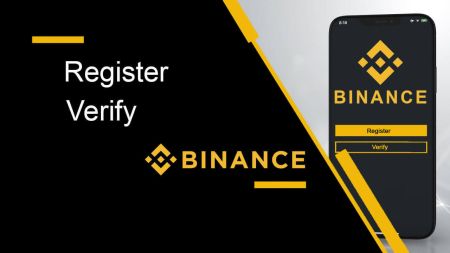binance အပေါ်အကောင့်မှတ်ပုံတင်ခြင်းနှင့်အတည်ပြုနည်း
အကောင့်တစ်ခုဖွင့်ခြင်းကသင့်အားဒီဂျစ်တယ်ပိုင်ဆိုင်မှုများကိုစစ်ဆေးပြီး, ဤလမ်းညွှန်သည်သင်၏ binance အကောင့်ကိုမြန်မြန်ဆန်ဆန်လုံလုံခြုံခြုံမှတ်ပုံတင်ပြီးအတည်ပြုရန်သင်ကူညီရန်ခြေလှမ်းတစ်လှမ်းဖြင့်အဆင့်ဆင့်လုပ်ငန်းစဉ်တစ်ခုဖြစ်သည်။
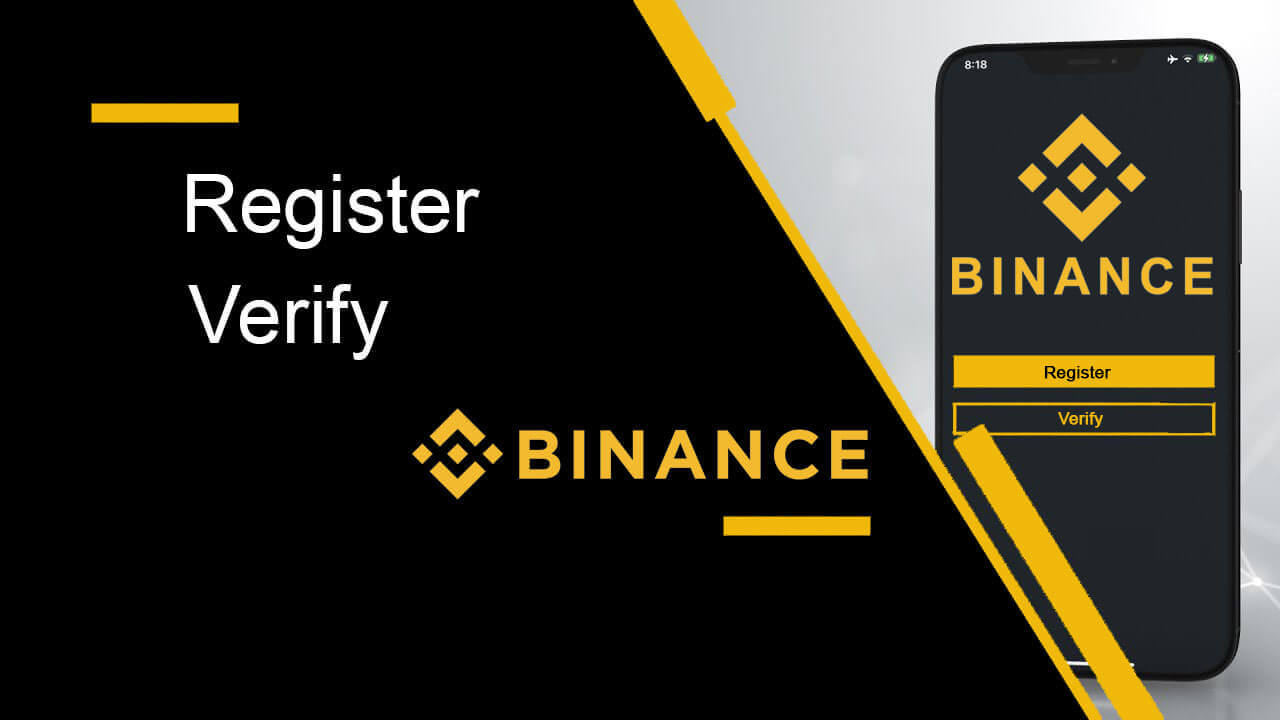
Binance တွင်အကောင့်မှတ်ပုံတင်နည်း
ဖုန်းနံပါတ် သို့မဟုတ် အီးမေးလ်ဖြင့် Binance တွင် အကောင့်တစ်ခု မှတ်ပုံတင်နည်း
1. Binance သို့သွား၍ [ Register ] ကိုနှိပ်ပါ။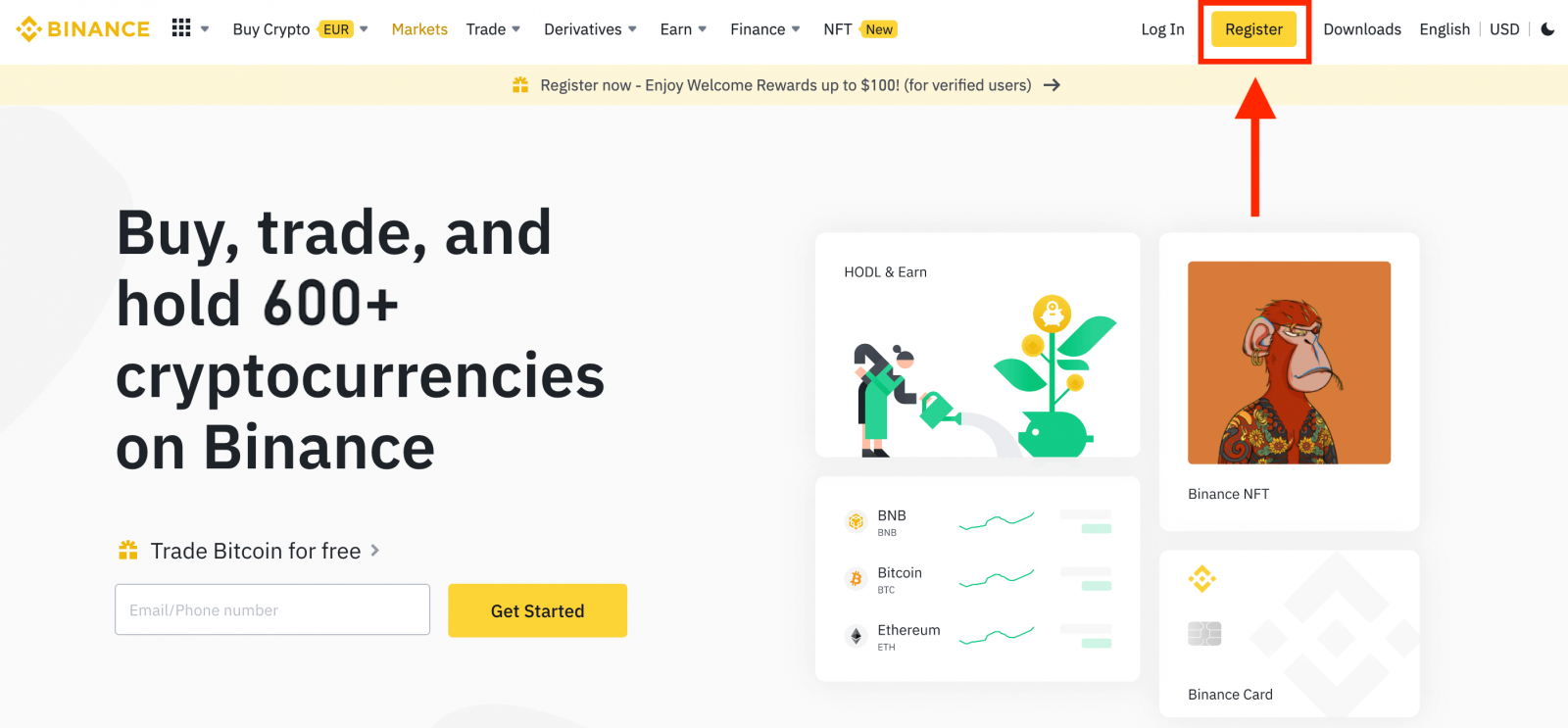
2. မှတ်ပုံတင်ခြင်းနည်းလမ်းကို ရွေးချယ်ပါ။ သင့်အီးမေးလ်လိပ်စာ၊ ဖုန်းနံပါတ်နှင့် Apple သို့မဟုတ် Google အကောင့်ကို အသုံးပြု၍ အကောင့်ဖွင့်နိုင်သည်။
entity အကောင့်တစ်ခုဖန်တီးလိုပါက [Sign up for an entity account] ကိုနှိပ်ပါ ။ အကောင့်အမျိုးအစားကို သေချာရွေးချယ်ပါ။ စာရင်းသွင်းပြီးသည်နှင့် သင်သည် အကောင့်အမျိုးအစားကို ပြောင်းလဲ၍မရပါ။
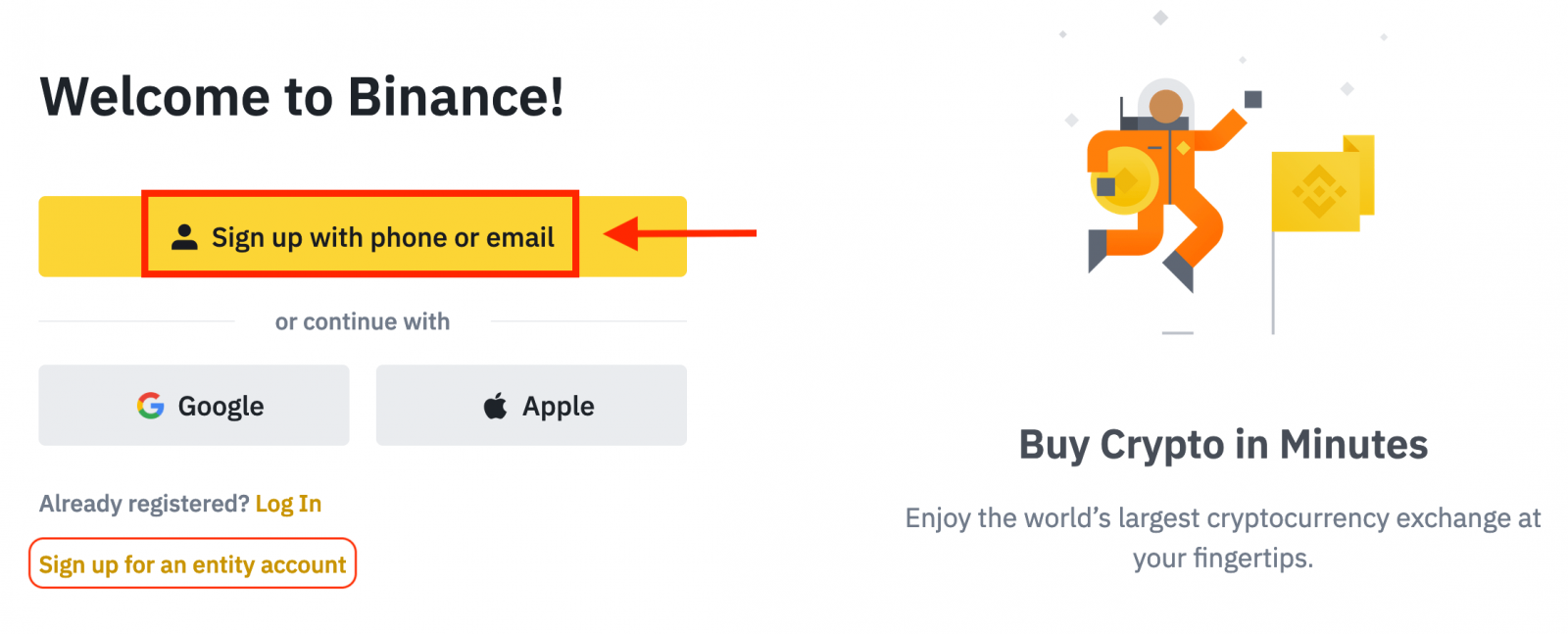
3. [Email] သို့မဟုတ် [Phone Number] ကိုရွေးချယ်ပြီး သင့်အီးမေးလ်လိပ်စာ/ဖုန်းနံပါတ်ကို ရိုက်ထည့်ပါ။ ထို့နောက် သင့်အကောင့်အတွက် လုံခြုံသော စကားဝှက်တစ်ခု ဖန်တီးပါ။
မှတ်ချက် -
- သင့်စကားဝှက်တွင် စာလုံးကြီးတစ်လုံးနှင့် နံပါတ်တစ်ခုအပါအဝင် အနည်းဆုံး စာလုံး 8 လုံး ပါရပါမည်။
- မိတ်ဆွေတစ်ဦးမှ Binance တွင် မှတ်ပုံတင်ရန် သင့်အား ရည်ညွှန်းခံရပါက ၎င်းတို့၏ ရည်ညွှန်း ID (ချန်လှပ်ထားနိုင်သည်) ကို ဖြည့်သွင်းပါ။
ဝန်ဆောင်မှုစည်းမျဥ်းစည်းကမ်းများနှင့် ကိုယ်ရေးကိုယ်တာမူဝါဒကိုဖတ်ပြီး သဘောတူပြီးနောက် [ကိုယ်ရေးကိုယ်တာအကောင့်ဖန်တီးခြင်း] ကိုနှိပ်ပါ။
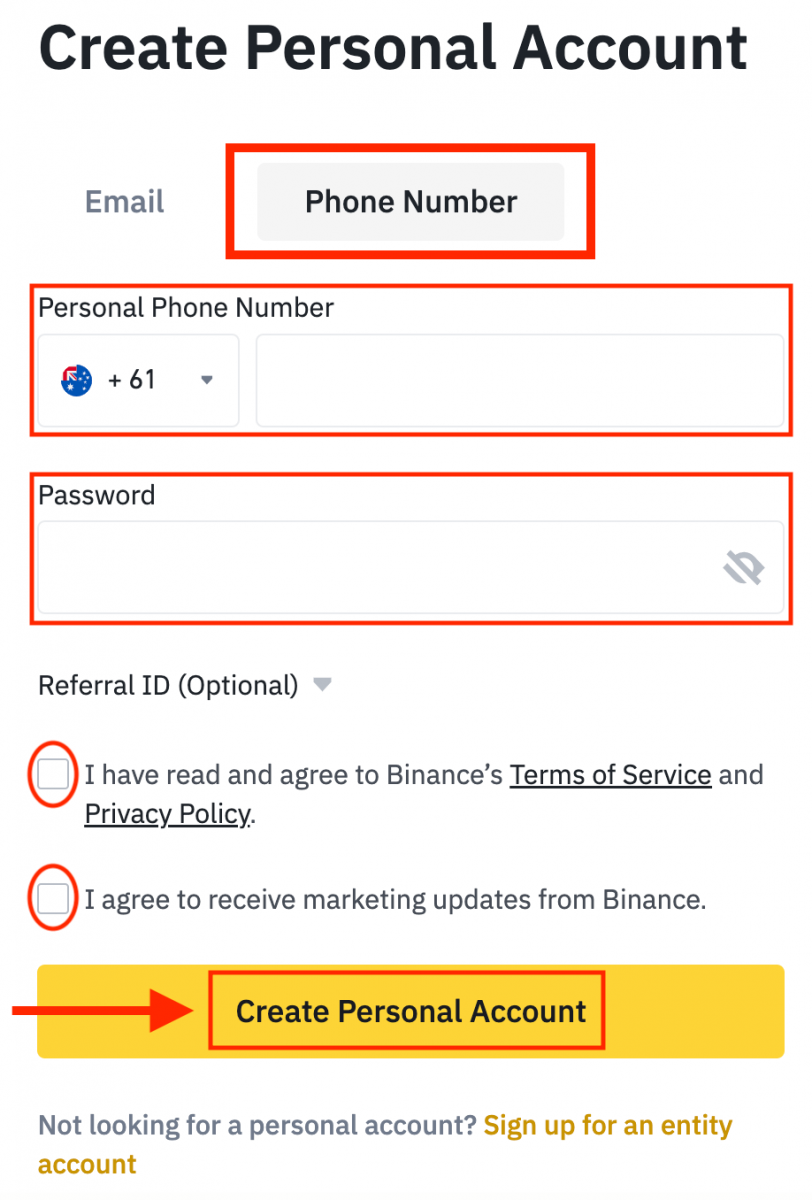
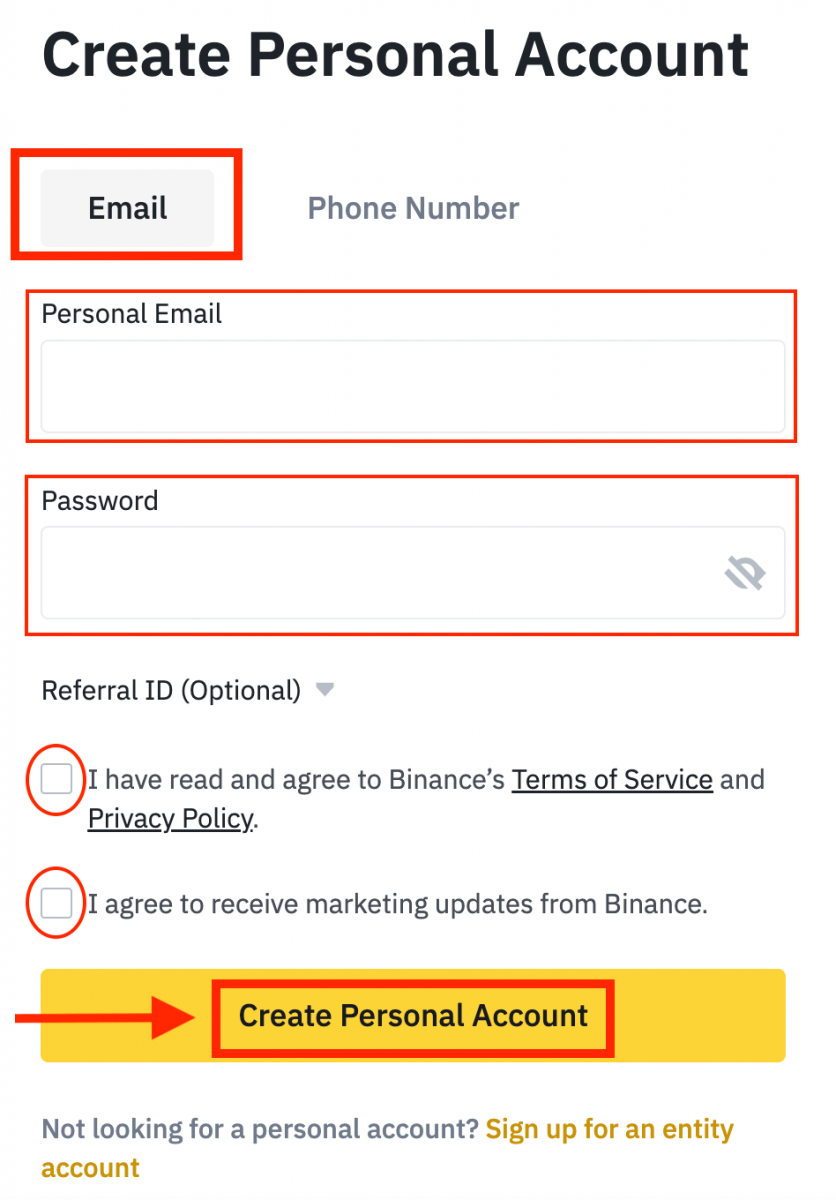
4. သင့်အီးမေးလ် သို့မဟုတ် ဖုန်းတွင် ဂဏန်း 6 လုံးအတည်ပြုကုဒ်ကို သင်လက်ခံရရှိမည်ဖြစ်သည်။ မိနစ် 30 အတွင်း ကုဒ်ကို ရိုက်ထည့်ပြီး [Submit] ကို နှိပ်ပါ ။
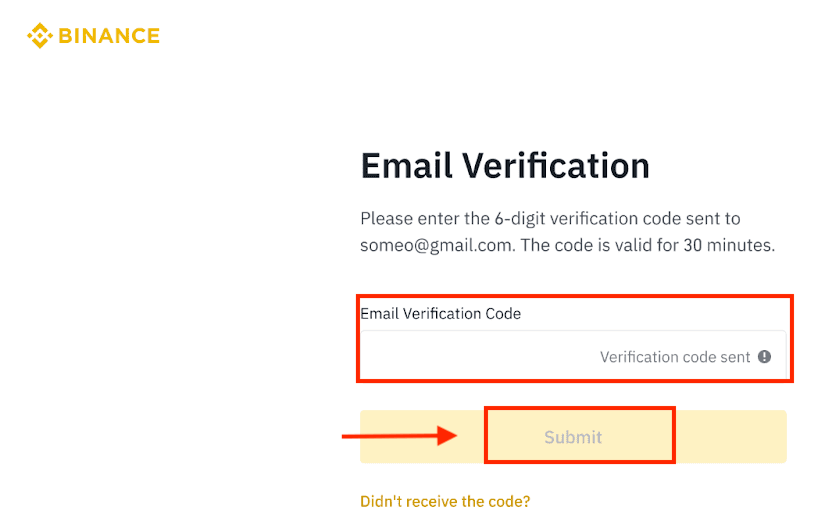
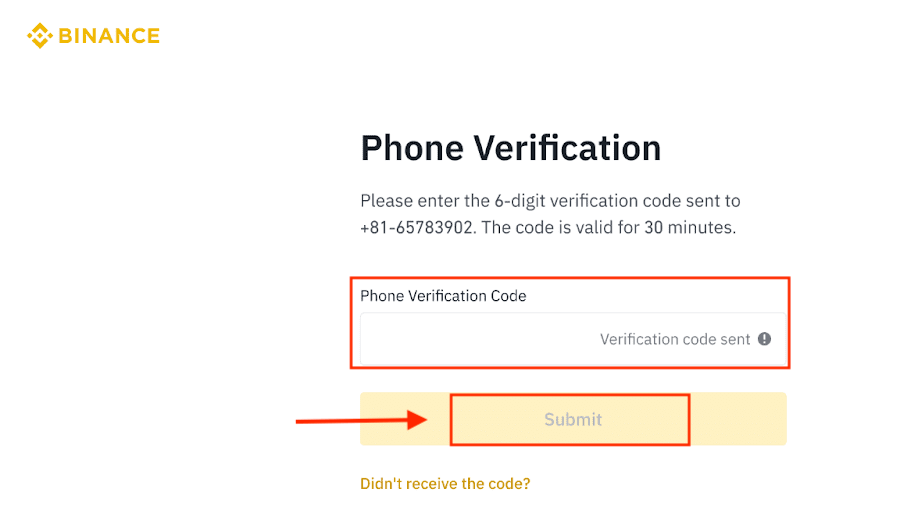
5. ဂုဏ်ယူပါသည်၊ သင်သည် Binance တွင် အောင်မြင်စွာ စာရင်းသွင်းနိုင်ပါပြီ။
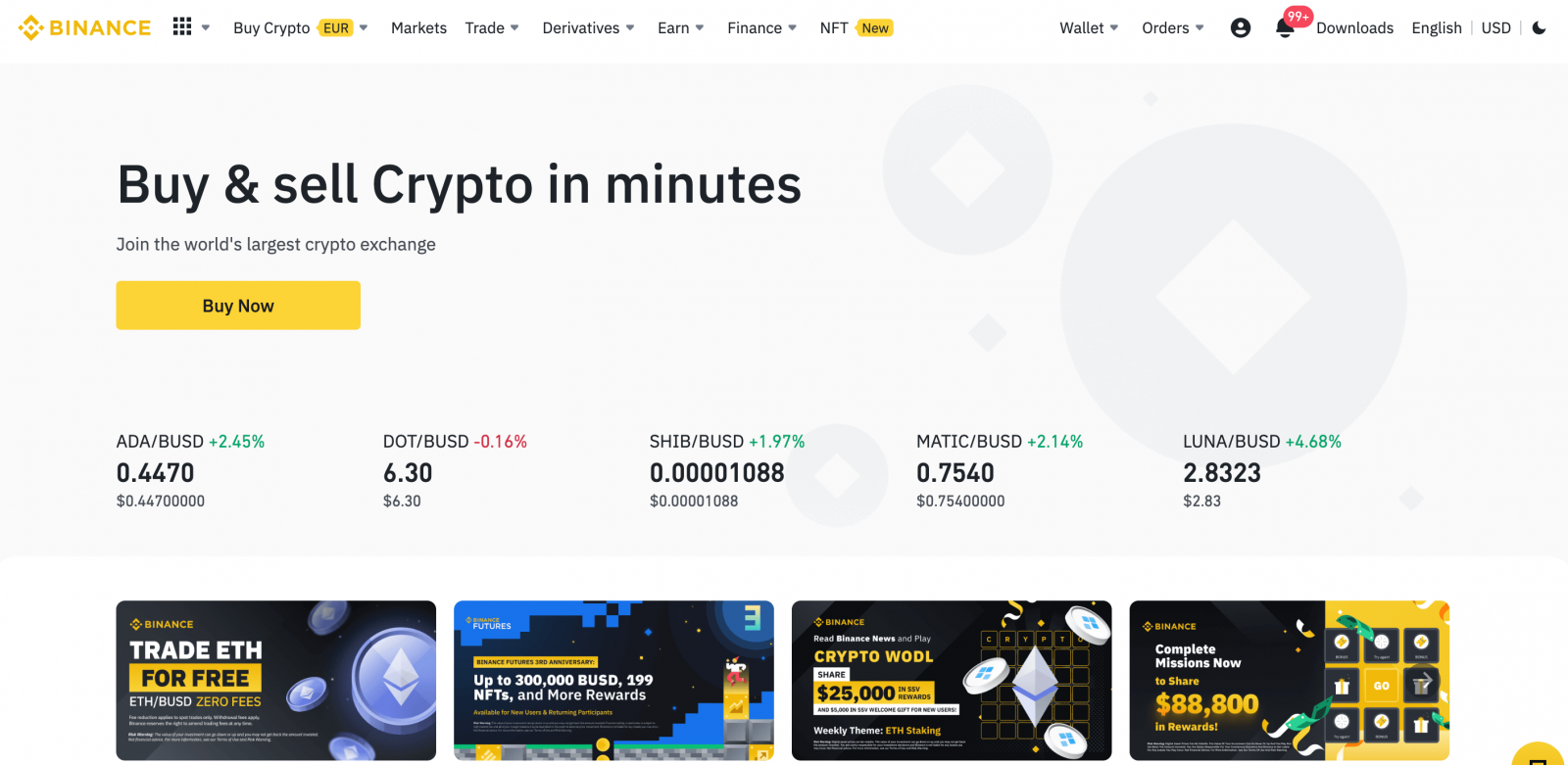
Apple နှင့် Binance တွင် အကောင့်တစ်ခု မှတ်ပုံတင်နည်း
1. တစ်နည်းအားဖြင့် Binance သို့ဝင်ရောက်ပြီး [ မှတ်ပုံတင်ရန် ] ကိုနှိပ်ခြင်းဖြင့် သင့် Apple အကောင့် ဖြင့် Single Sign-On ကို အသုံးပြု၍ စာရင်းသွင်းနိုင်ပါသည် ။ 2. [ Apple ] ကို ရွေးပါ၊ ပေါ်လာသော ဝင်းဒိုးတစ်ခု ပေါ်လာမည်ဖြစ်ပြီး၊ သင်၏ Apple အကောင့်ကို အသုံးပြု၍ Binance သို့ အကောင့်ဝင်ရန် သင့်ကို အချက်ပြမည်ဖြစ်သည်။ 3. Binance သို့ လက်မှတ်ထိုးဝင်ရန် သင်၏ Apple ID နှင့် စကားဝှက်ကို ထည့်ပါ။ "Continue" ကိုနှိပ်ပါ။ 4. လက်မှတ်ထိုးဝင်ပြီးနောက်၊ သင်သည် Binance ဝဘ်ဆိုက်သို့ ပြန်ညွှန်းခံရလိမ့်မည်။ မိတ်ဆွေတစ်ဦးမှ Binance တွင် မှတ်ပုံတင်ရန် သင့်အား ရည်ညွှန်းခံရပါက ၎င်းတို့၏ ရည်ညွှန်း ID (ချန်လှပ်ထားနိုင်သည်) ကို ဖြည့်သွင်းပါ။ ဝန်ဆောင်မှုစည်းမျဥ်းစည်းကမ်းများနှင့် ကိုယ်ရေးကိုယ်တာမူဝါဒကိုဖတ်ပြီး သဘောတူပြီးနောက် [ အတည်ပြုရန် ] ကိုနှိပ်ပါ။ 5. ဂုဏ်ယူပါသည်။ သင် Binance အကောင့်ကို အောင်မြင်စွာ ဖန်တီးပြီးပါပြီ။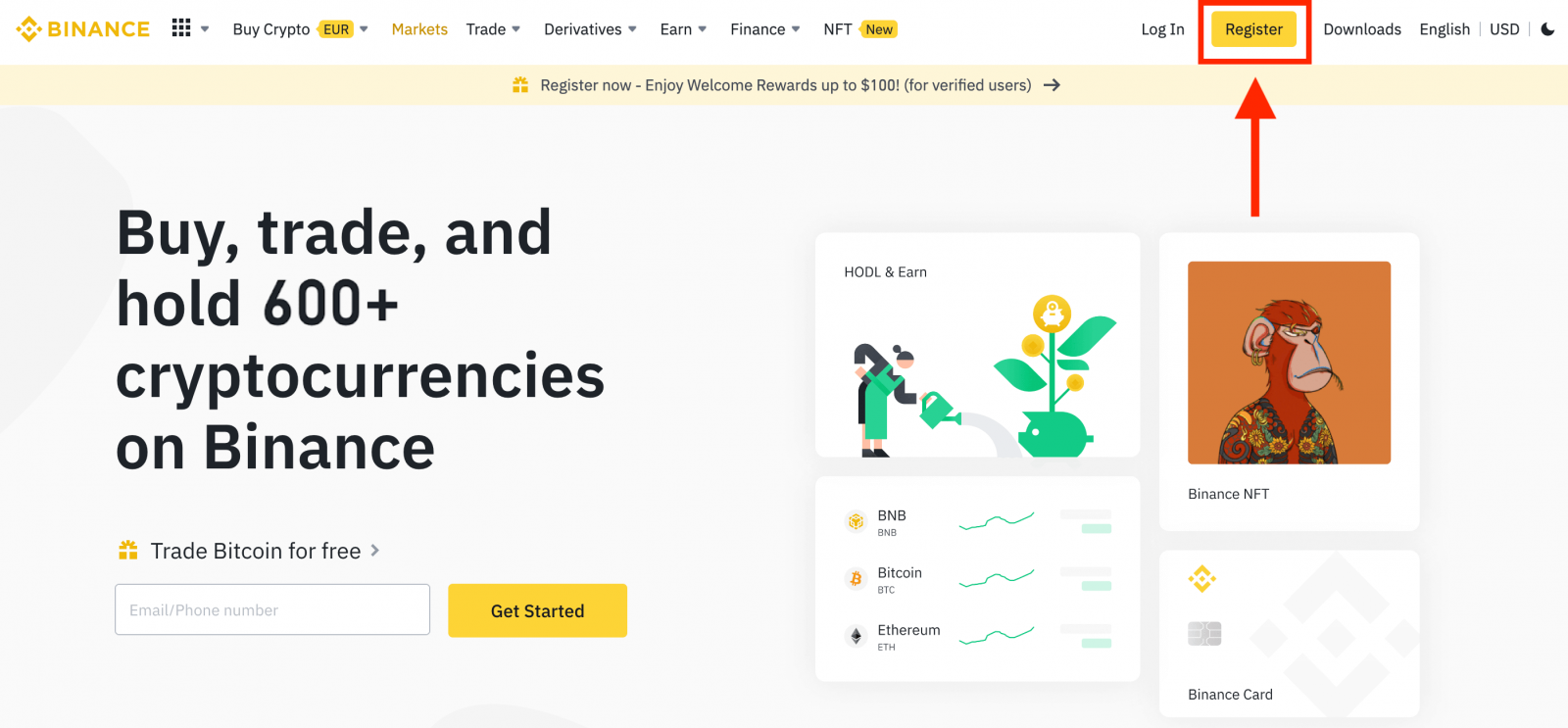
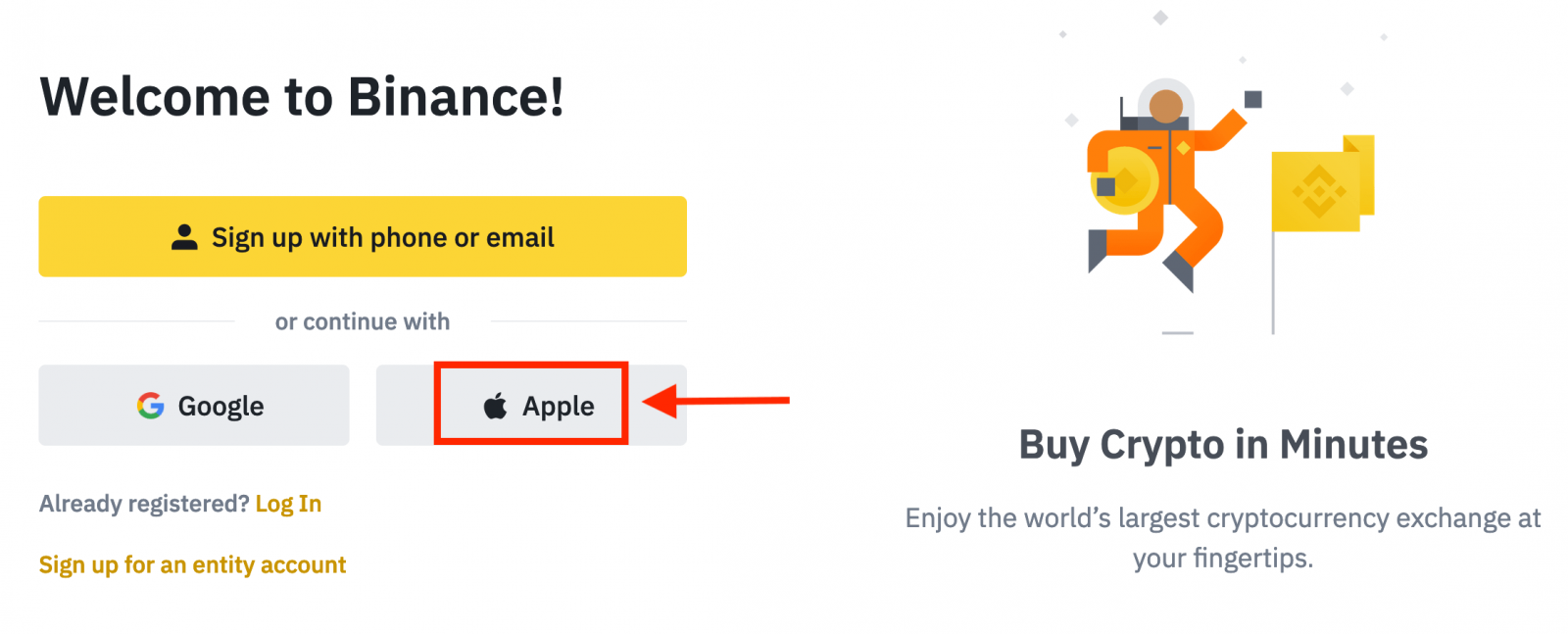
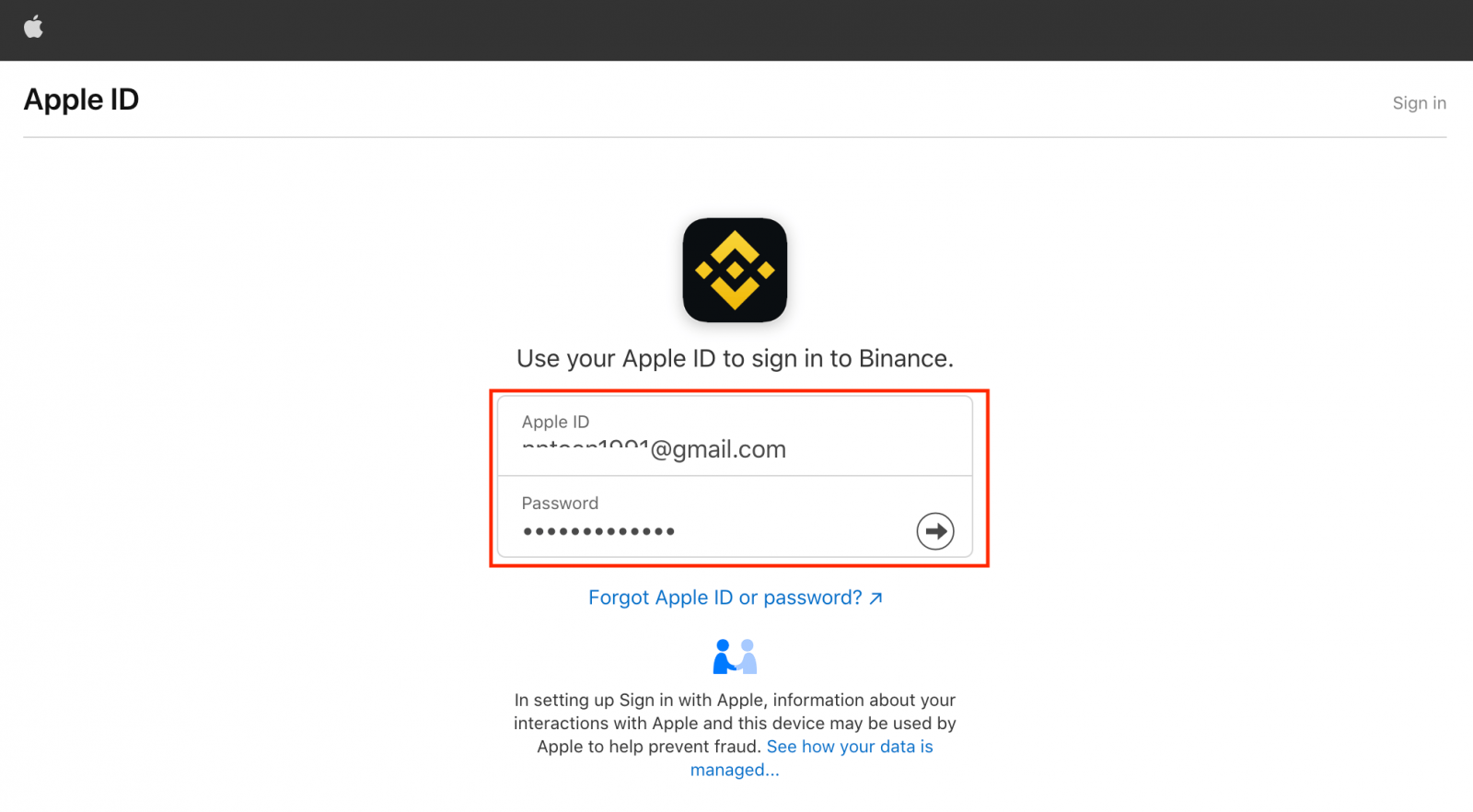
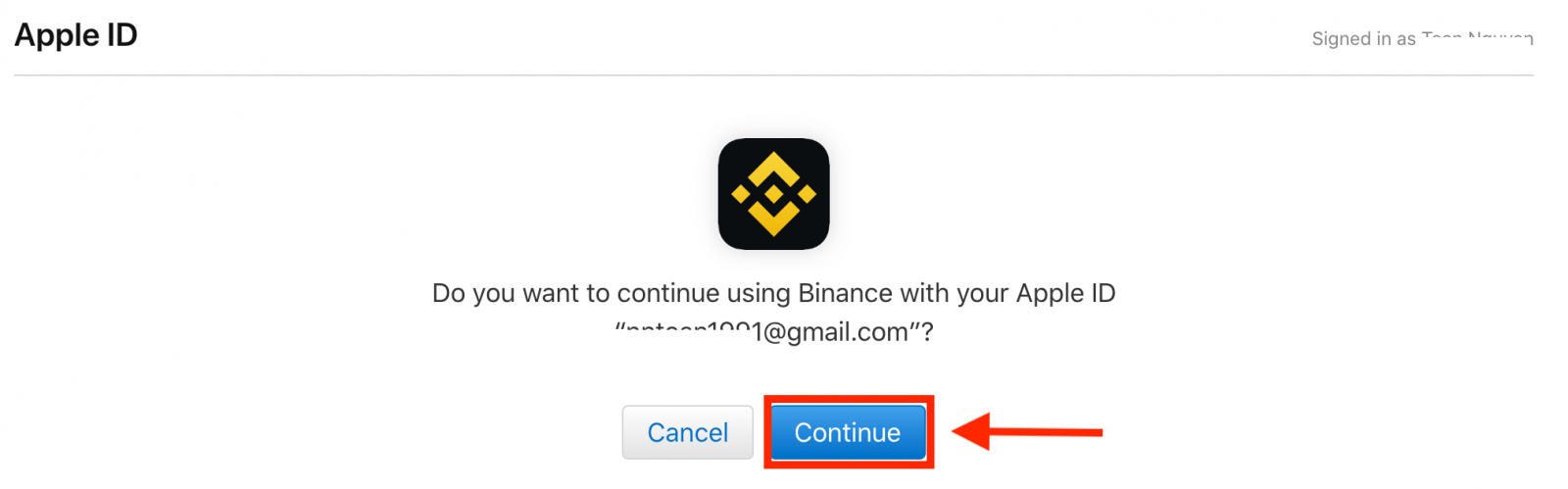
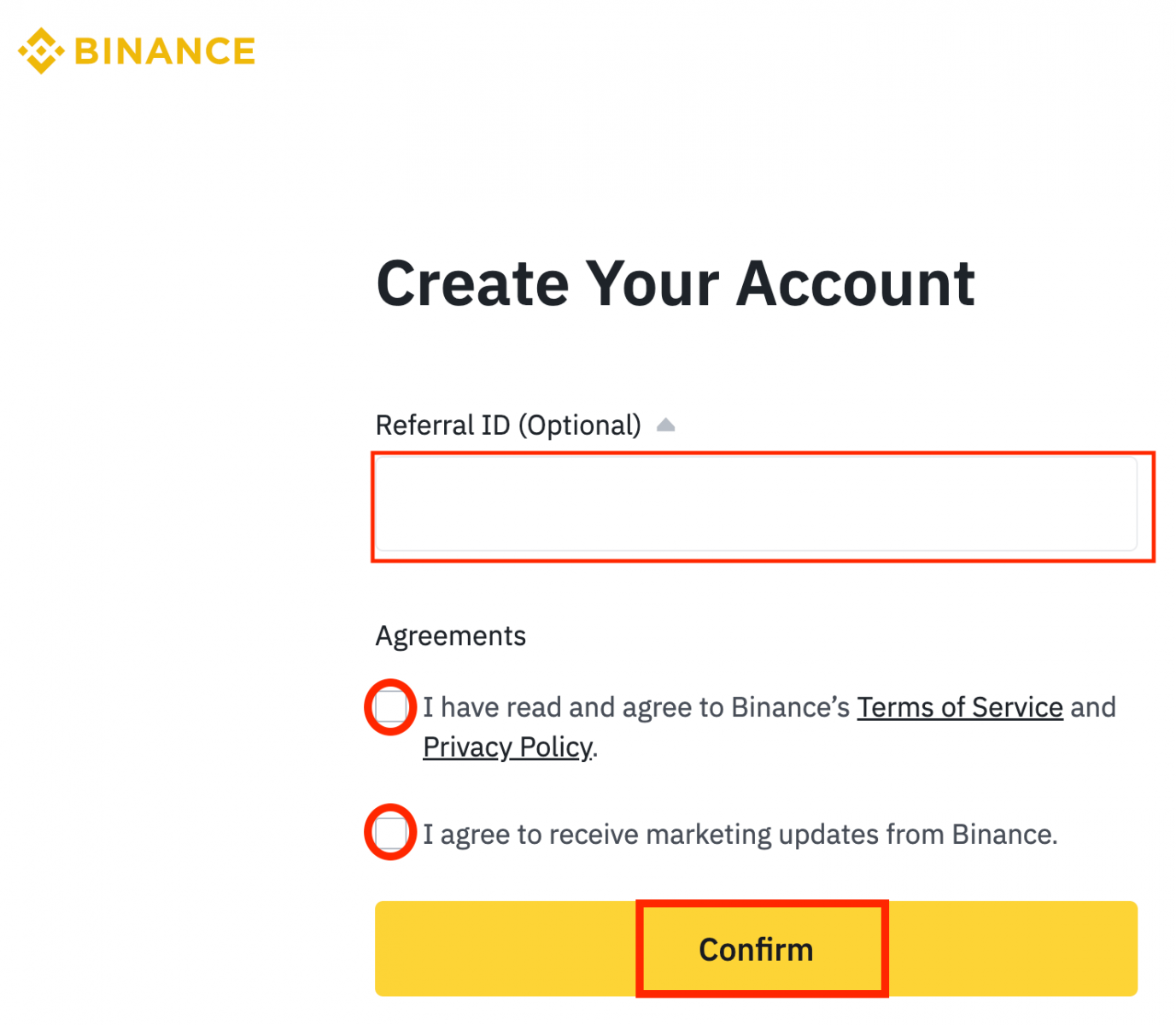
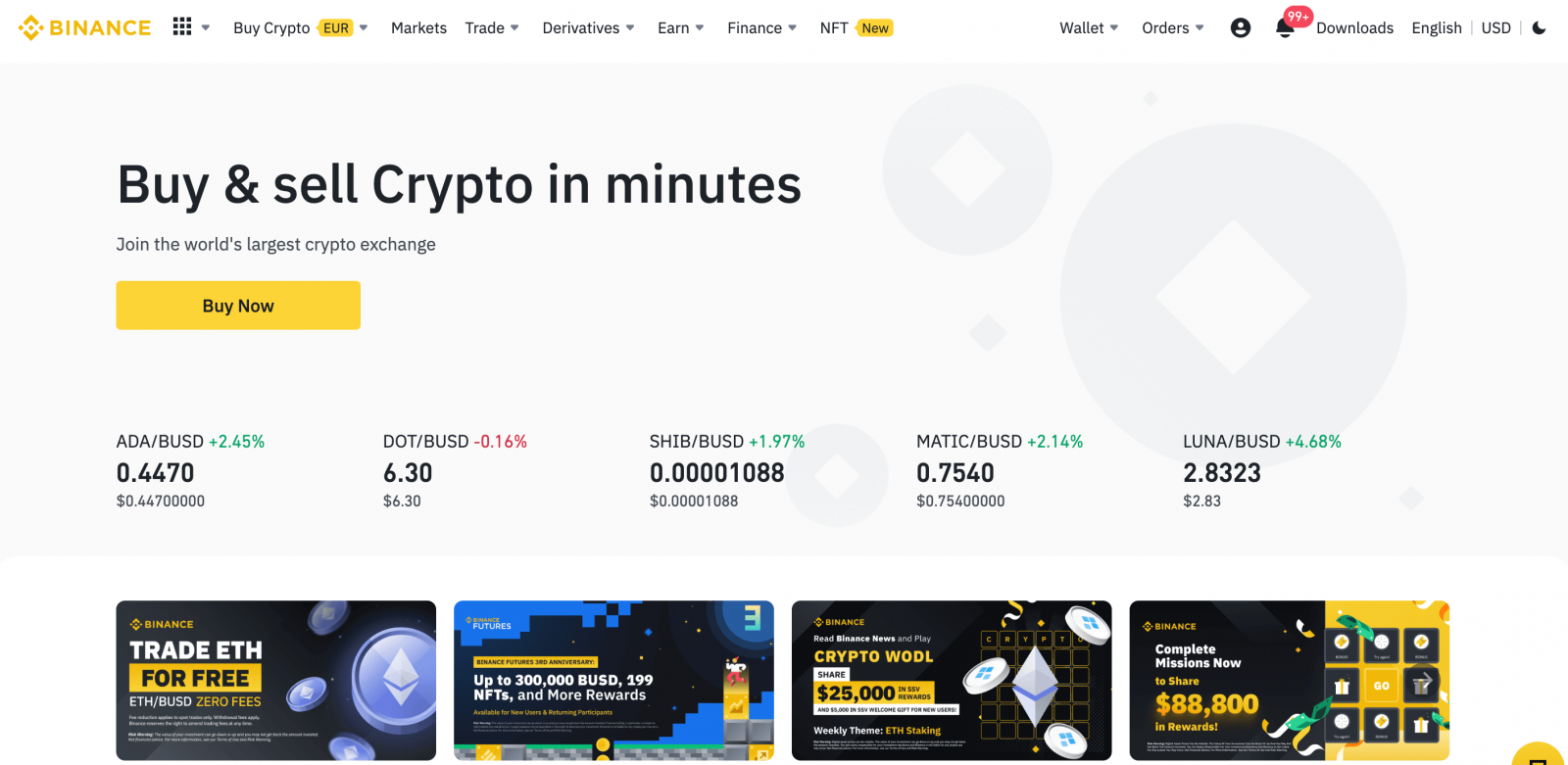
Binance တွင် Google ဖြင့် အကောင့်တစ်ခု မှတ်ပုံတင်နည်း
ထို့အပြင်၊ သင်သည် Google မှတဆင့် Binance အကောင့်တစ်ခုဖန်တီးနိုင်သည်။ ထိုသို့လုပ်ဆောင်လိုပါက အောက်ပါအဆင့်များကို လိုက်နာပါ- 1. ပထမဦးစွာ၊ သင်သည် Binance ပင်မစာမျက်နှာသို့ သွားရန် လိုအပ်ပြီး [ မှတ်ပုံတင်ခြင်း ] ကိုနှိပ်ပါ ။ 2. [ Google ] ခလုတ်ကို နှိပ်ပါ ။ 3. အကောင့်ဝင်ခြင်းဝင်းဒိုးကို ဖွင့်လှစ်မည်ဖြစ်ပြီး၊ သင်သည် သင်၏အီးမေးလ်လိပ်စာ သို့မဟုတ် ဖုန်းကို ရိုက်ထည့်ရန် လိုအပ်ပြီး “ နောက်တစ်ခု ” ကိုနှိပ်ပါ။ 4. ထို့နောက် သင့် Google အကောင့်အတွက် စကားဝှက်ကို ထည့်သွင်းပြီး “ Next ” ကို နှိပ်ပါ။ 5. ဝန်ဆောင်မှုစည်းမျဥ်းစည်းကမ်းများနှင့် ကိုယ်ရေးကိုယ်တာမူဝါဒကိုဖတ်ပြီး သဘောတူပြီးနောက် [ အတည်ပြုရန် ] ကိုနှိပ်ပါ။ 6. ဂုဏ်ယူပါသည်။ သင် Binance အကောင့်ကို အောင်မြင်စွာ ဖန်တီးပြီးပါပြီ။
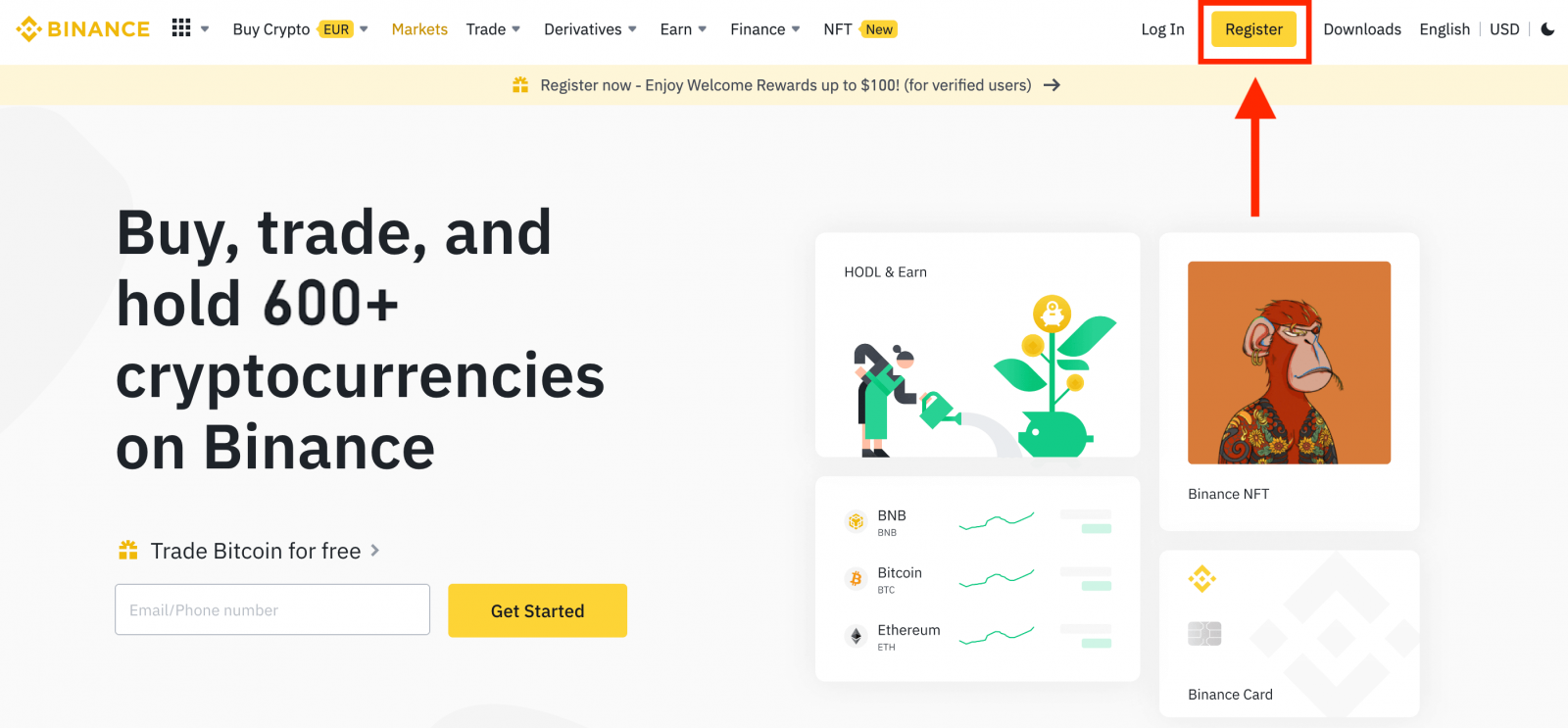
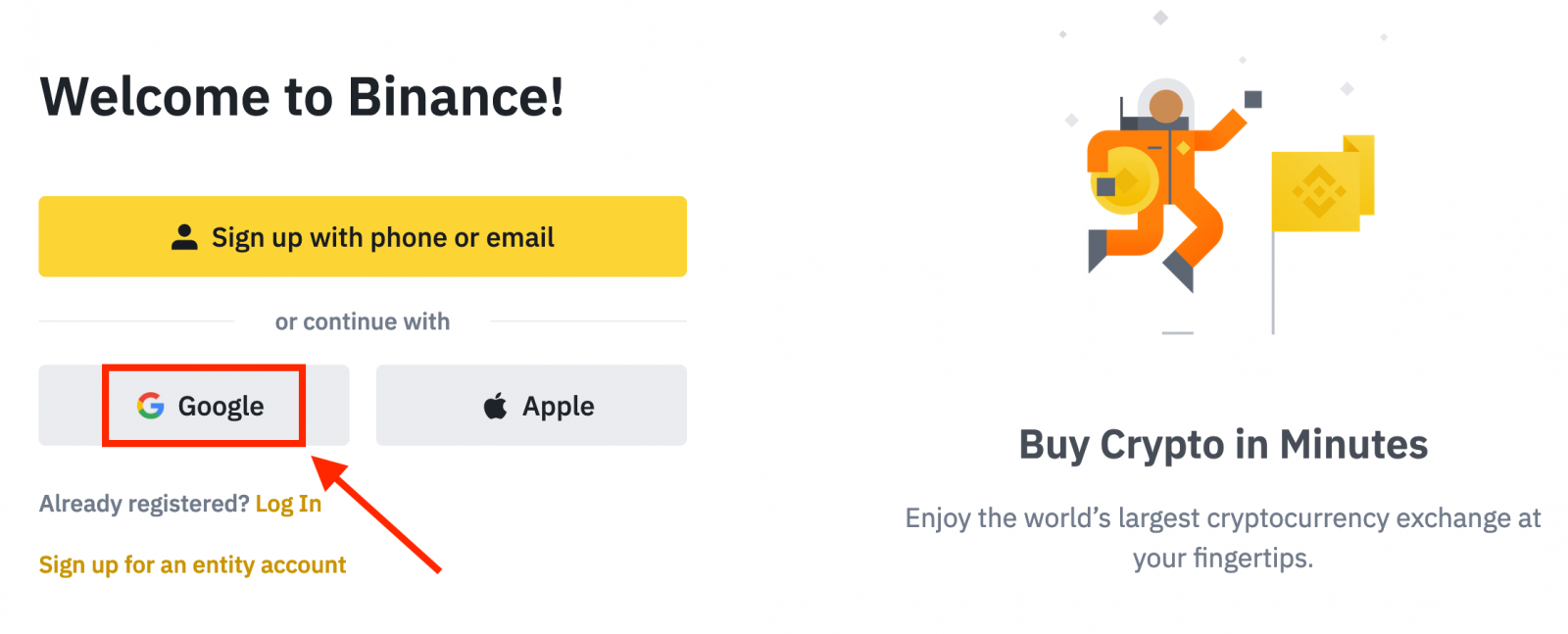

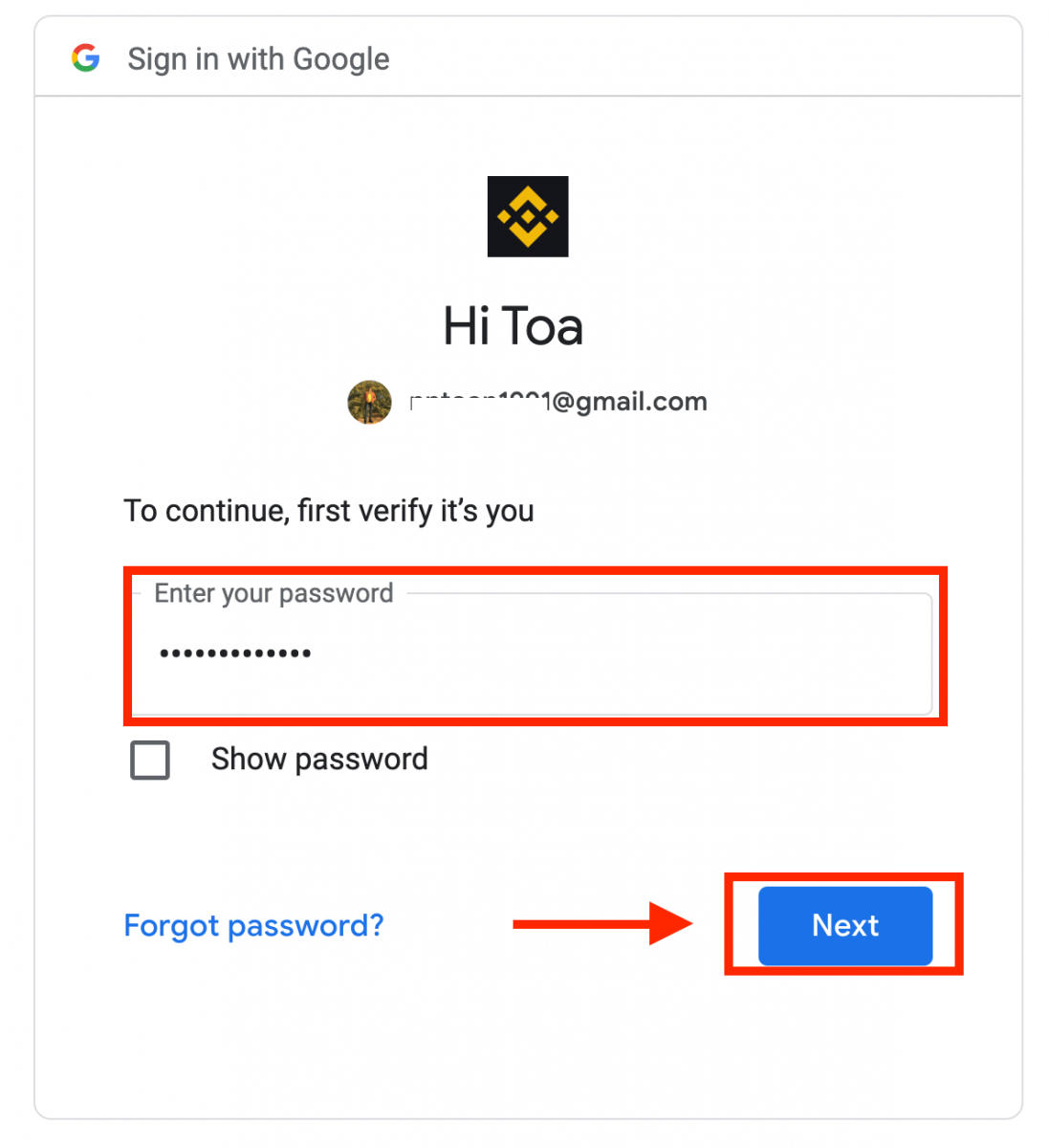
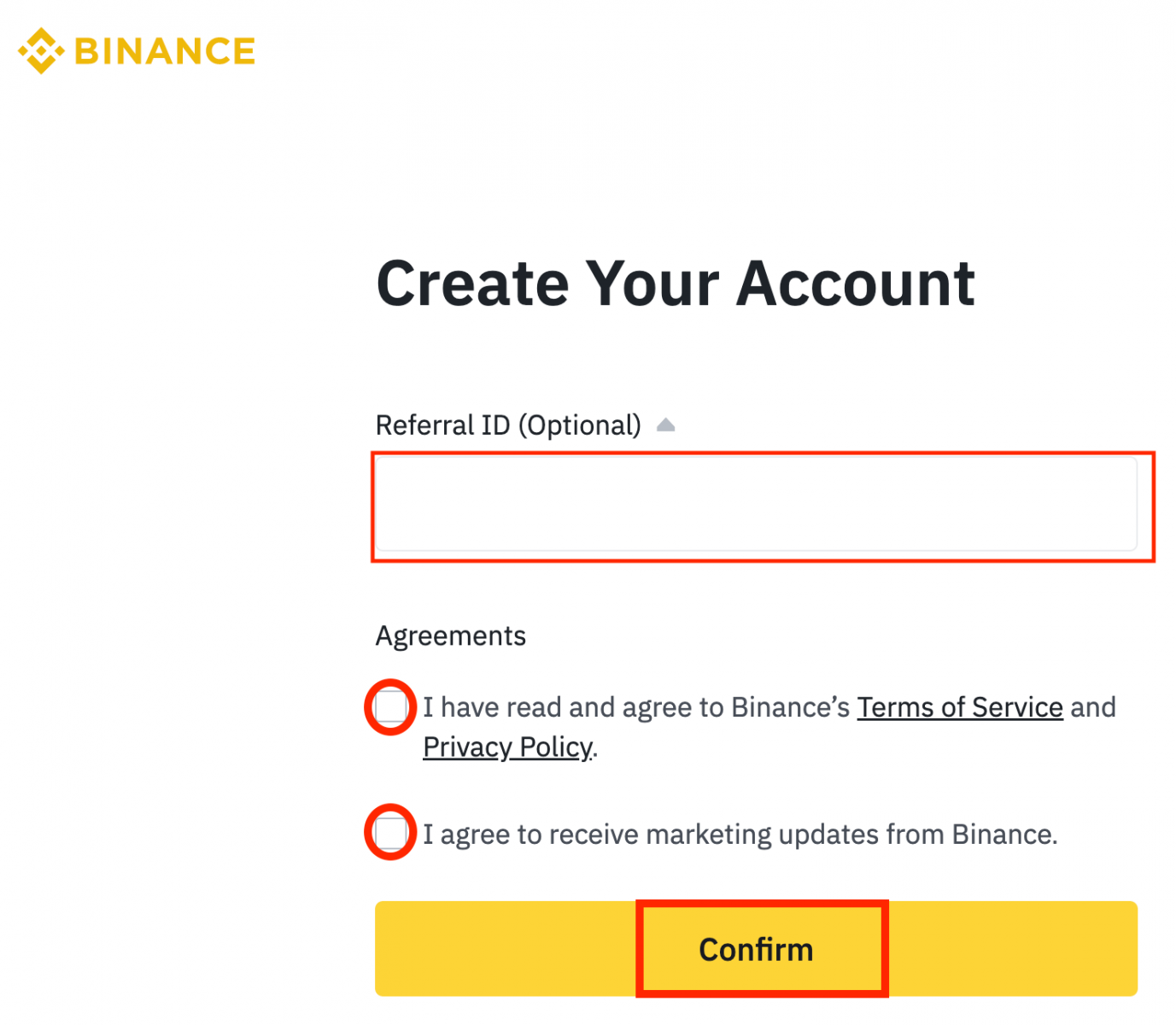
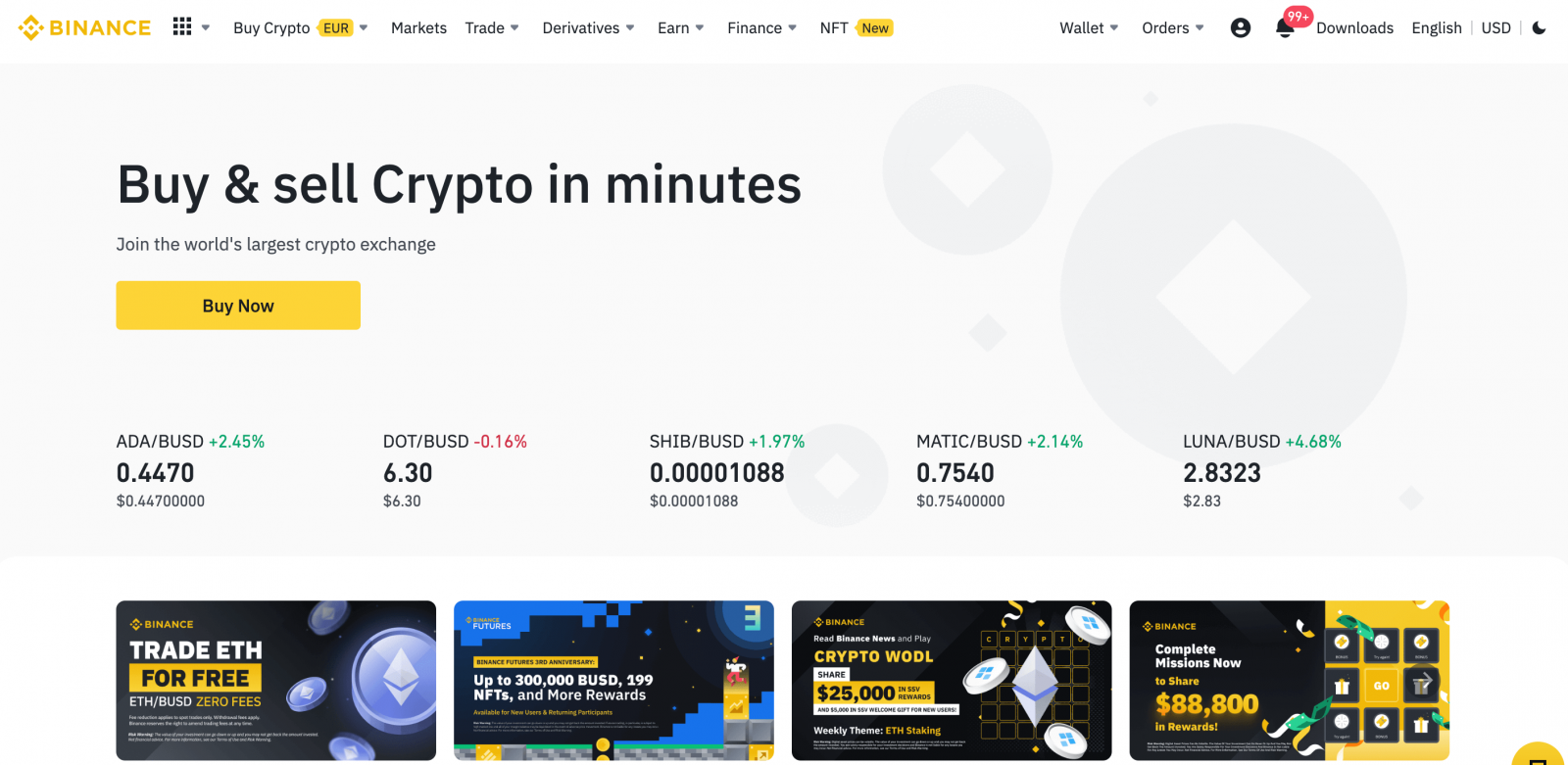
Binance အက်ပ်တွင် အကောင့်တစ်ခု မှတ်ပုံတင်နည်း
အနည်းငယ်နှိပ်ရုံဖြင့် Binance အက်ပ်တွင် သင့်အီးမေးလ်လိပ်စာ၊ ဖုန်းနံပါတ် သို့မဟုတ် သင်၏ Apple/Google အကောင့် Binance အကောင့်ကို အလွယ်တကူ မှတ်ပုံတင်နိုင်ပါသည်။1. Binance အက်ပ်ကို ဖွင့်ပြီး [ စာရင်းသွင်းပါ ] ကိုနှိပ်ပါ။
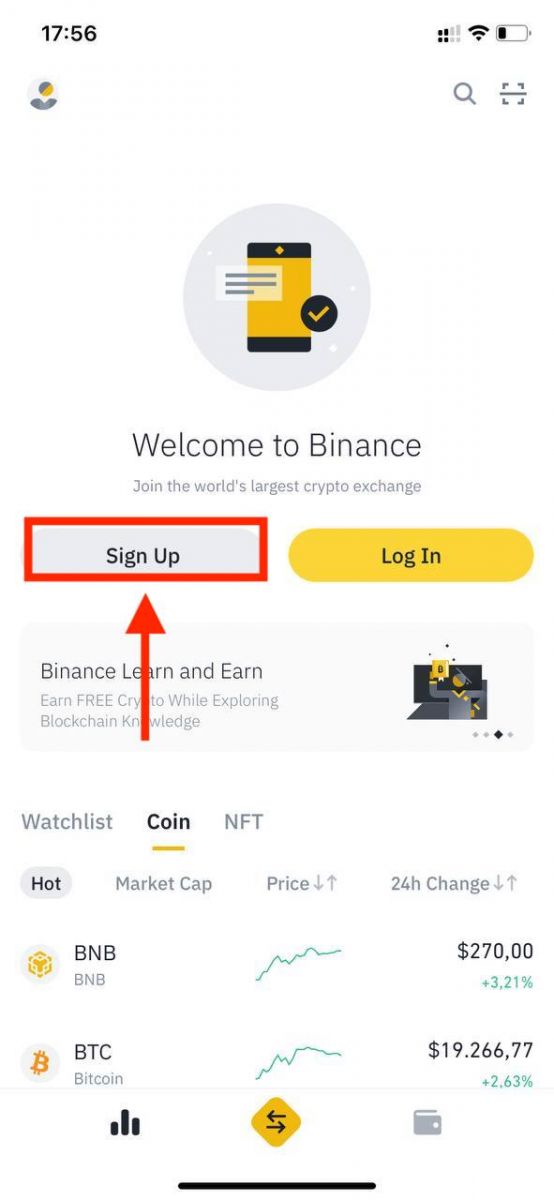
2. မှတ်ပုံတင်ခြင်းနည်းလမ်းကို ရွေးချယ်ပါ။
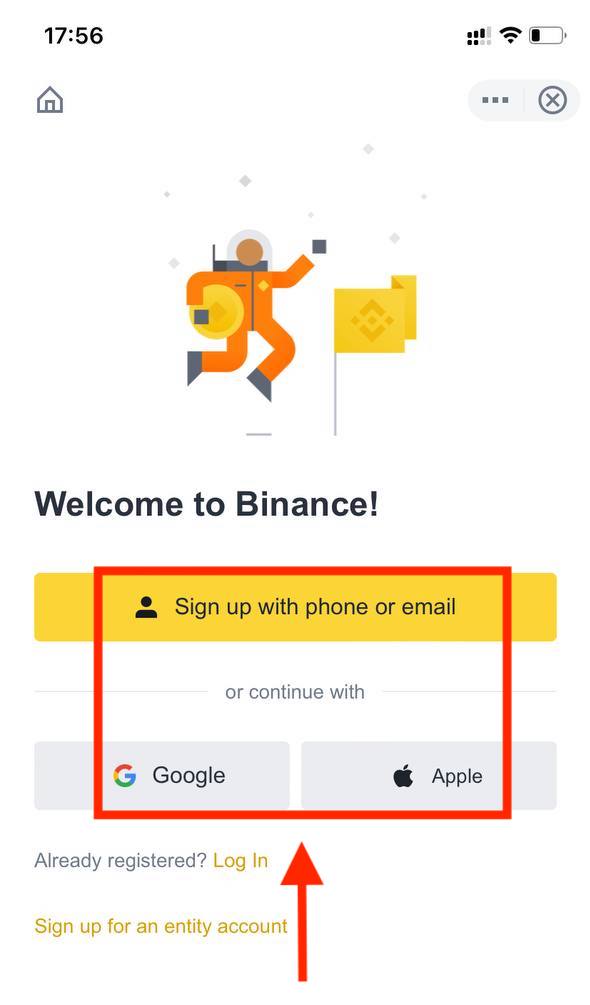
entity အကောင့်တစ်ခုဖန်တီးလိုပါက [ entity account for sign up ] ကိုနှိပ်ပါ။ အကောင့်အမျိုးအစားကို သေချာရွေးချယ်ပါ။ စာရင်းသွင်းပြီးသည်နှင့် သင်သည် အကောင့်အမျိုးအစားကို ပြောင်းလဲ၍မရပါ ။ အသေးစိတ် အဆင့်ဆင့် လမ်းညွှန်ချက်အတွက် "Entity Account" tab ကို ကြည့်ပါ။
သင့်အီးမေးလ်/ဖုန်းနံပါတ်ဖြင့် စာရင်းသွင်းပါ-
3. [ အီးမေးလ် ] သို့မဟုတ် [ ဖုန်းနံပါတ် ] ကိုရွေးချယ်ပြီး သင့်အီးမေးလ်လိပ်စာ/ဖုန်းနံပါတ်ကို ထည့်သွင်းပါ။ ထို့နောက် သင့်အကောင့်အတွက် လုံခြုံသော စကားဝှက်တစ်ခု ဖန်တီးပါ။
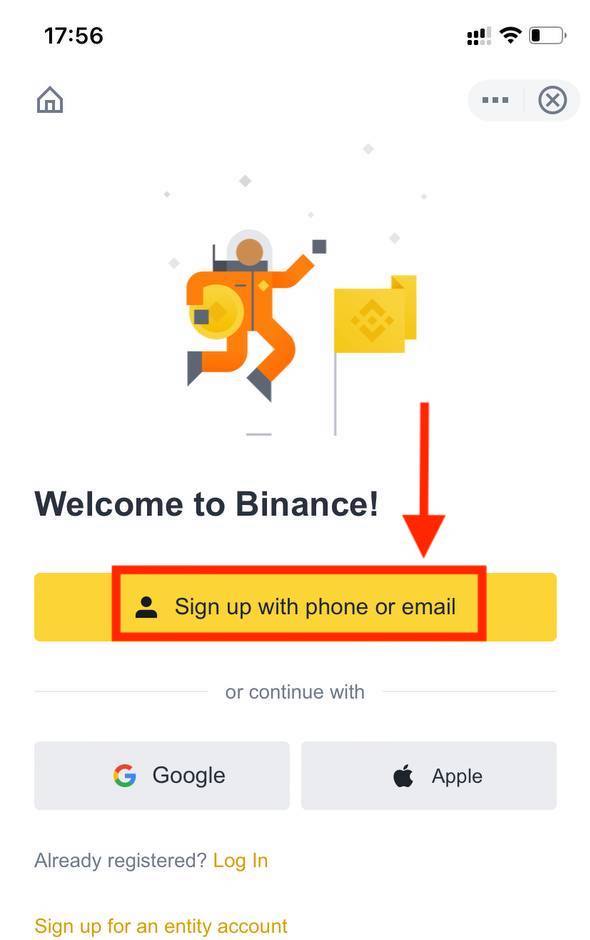
မှတ်ချက် :
- သင့်စကားဝှက်တွင် စာလုံးကြီးတစ်လုံးနှင့် နံပါတ်တစ်ခုအပါအဝင် အနည်းဆုံး စာလုံး 8 လုံး ပါရပါမည်။
- မိတ်ဆွေတစ်ဦးမှ Binance တွင် မှတ်ပုံတင်ရန် သင့်အား ရည်ညွှန်းခံရပါက ၎င်းတို့၏ ရည်ညွှန်း ID (ချန်လှပ်ထားနိုင်သည်) ကို ဖြည့်သွင်းပါ။
ဝန်ဆောင်မှုစည်းမျဥ်းစည်းကမ်းများနှင့် ကိုယ်ရေးကိုယ်တာမူဝါဒကိုဖတ်ပြီး သဘောတူပြီးနောက် [ အကောင့်ဖန်တီးပါ ] ကိုနှိပ်ပါ။
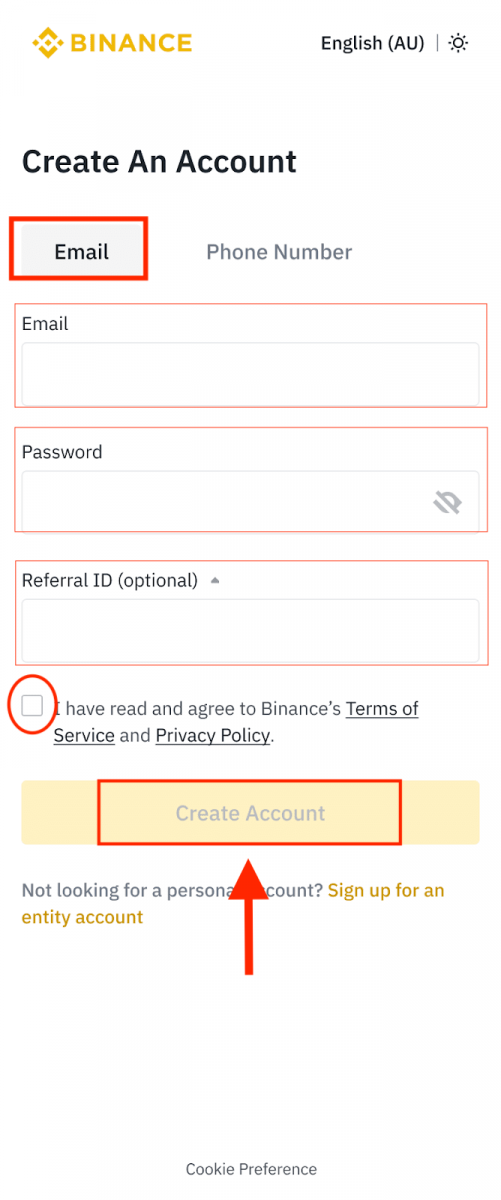
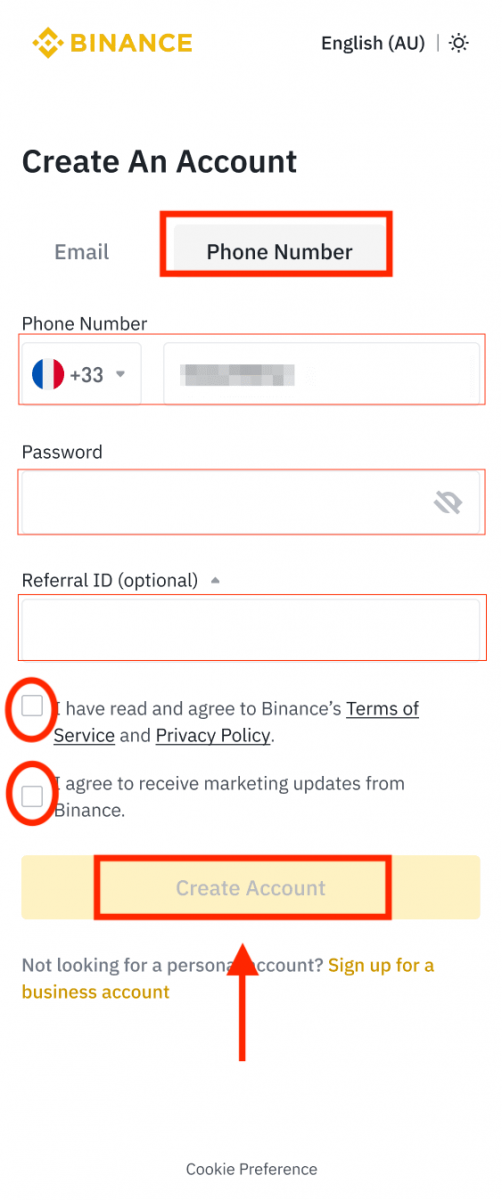
4. သင့်အီးမေးလ် သို့မဟုတ် ဖုန်းတွင် ဂဏန်း 6 လုံးအတည်ပြုကုဒ်ကို သင်လက်ခံရရှိမည်ဖြစ်သည်။ မိနစ် 30 အတွင်း ကုဒ်ကို ရိုက်ထည့်ပြီး [ Submit ] ကိုနှိပ်ပါ။
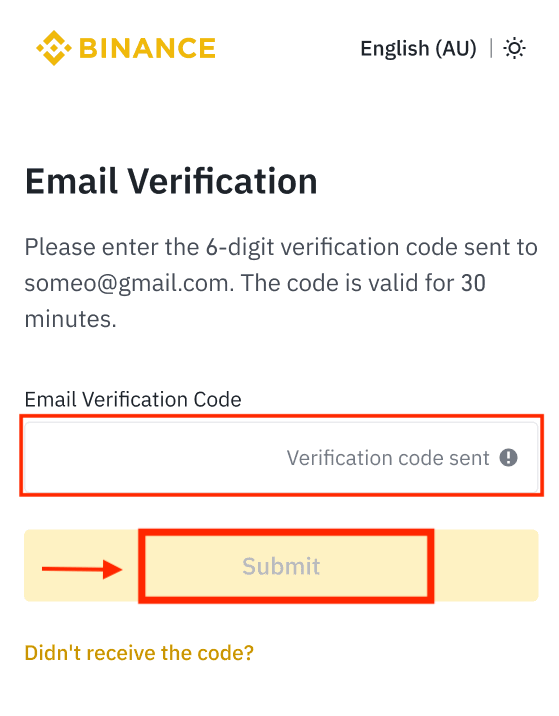
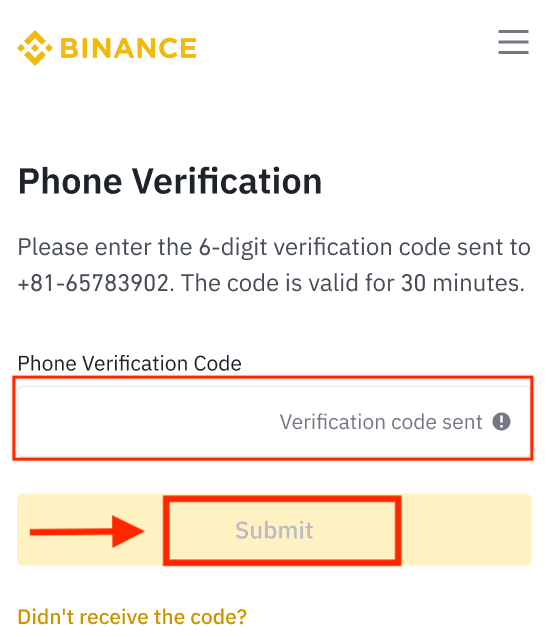
5. ဂုဏ်ယူပါသည်။ သင် Binance အကောင့်ကို အောင်မြင်စွာ ဖန်တီးပြီးပါပြီ။
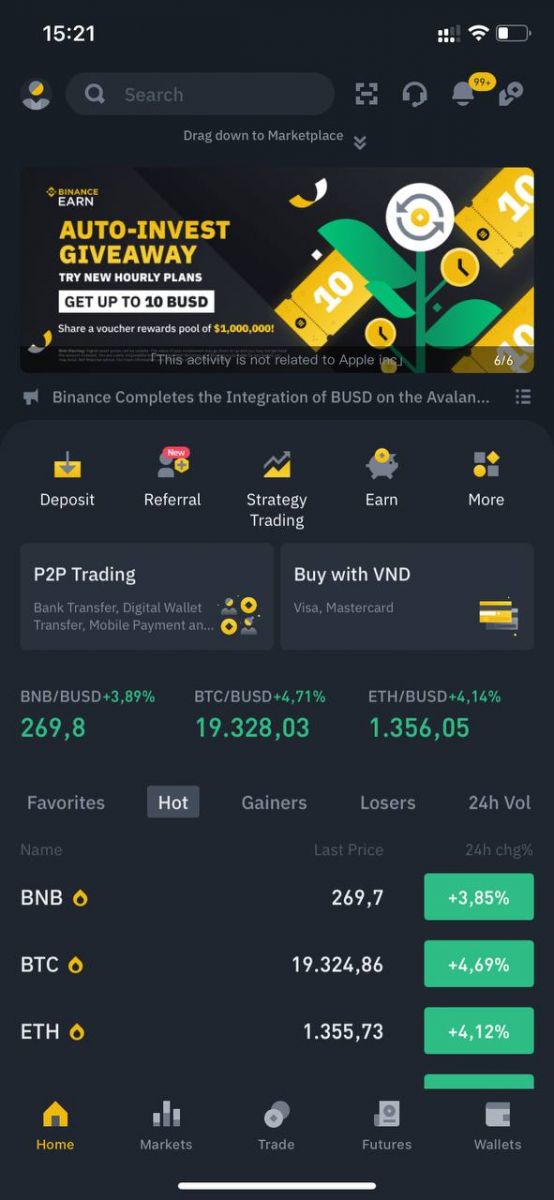
သင်၏ Apple/Google အကောင့်ဖြင့် စာရင်းသွင်းပါ-
3. [ Apple ] သို့မဟုတ် [ Google ] ကို ရွေးပါ။ သင်၏ Apple သို့မဟုတ် Google အကောင့်ကို အသုံးပြု၍ Binance သို့ လက်မှတ်ထိုးဝင်ရန် သင့်အား သတိပေးပါလိမ့်မည်။ [ ဆက်လုပ်ရန် ] ကိုနှိပ်ပါ။
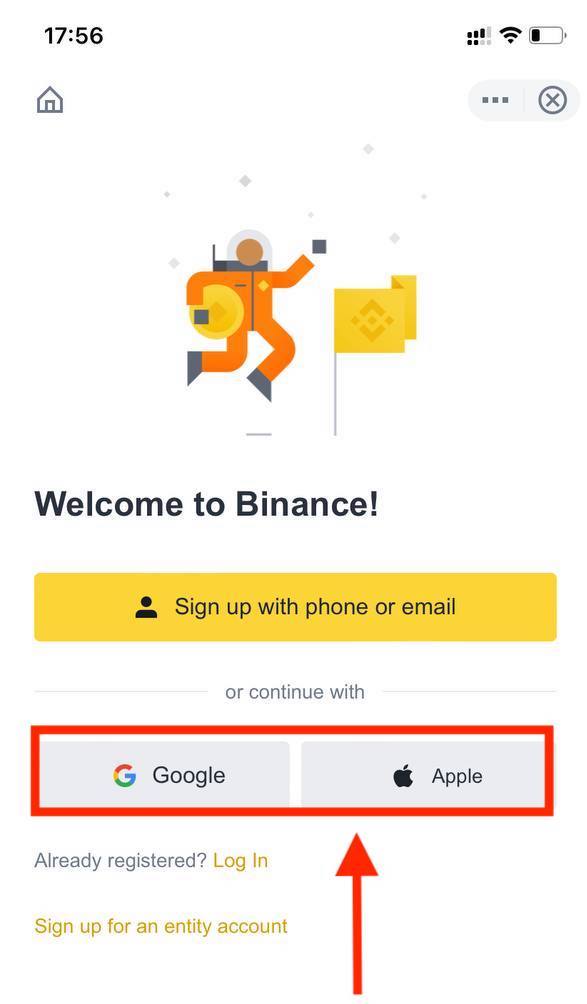
4. မိတ်ဆွေတစ်ဦးမှ Binance တွင် စာရင်းသွင်းရန် ရည်ညွှန်းခံရပါက၊ ၎င်းတို့၏ ရည်ညွန်း ID (ချန်လှပ်ထားနိုင်သည်) ဖြည့်သွင်းရန် သေချာပါစေ။
ဝန်ဆောင်မှုစည်းမျဥ်းစည်းကမ်းများနှင့် ကိုယ်ရေးကိုယ်တာမူဝါဒကိုဖတ်ပြီး သဘောတူပြီးနောက် [ အတည်ပြုရန် ] ကိုနှိပ်ပါ။
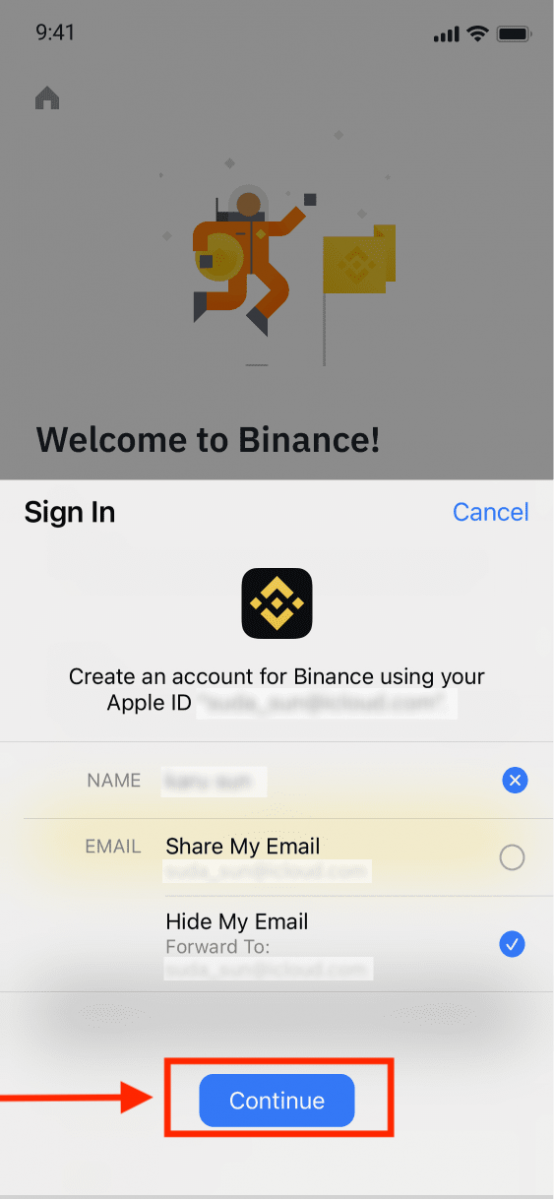
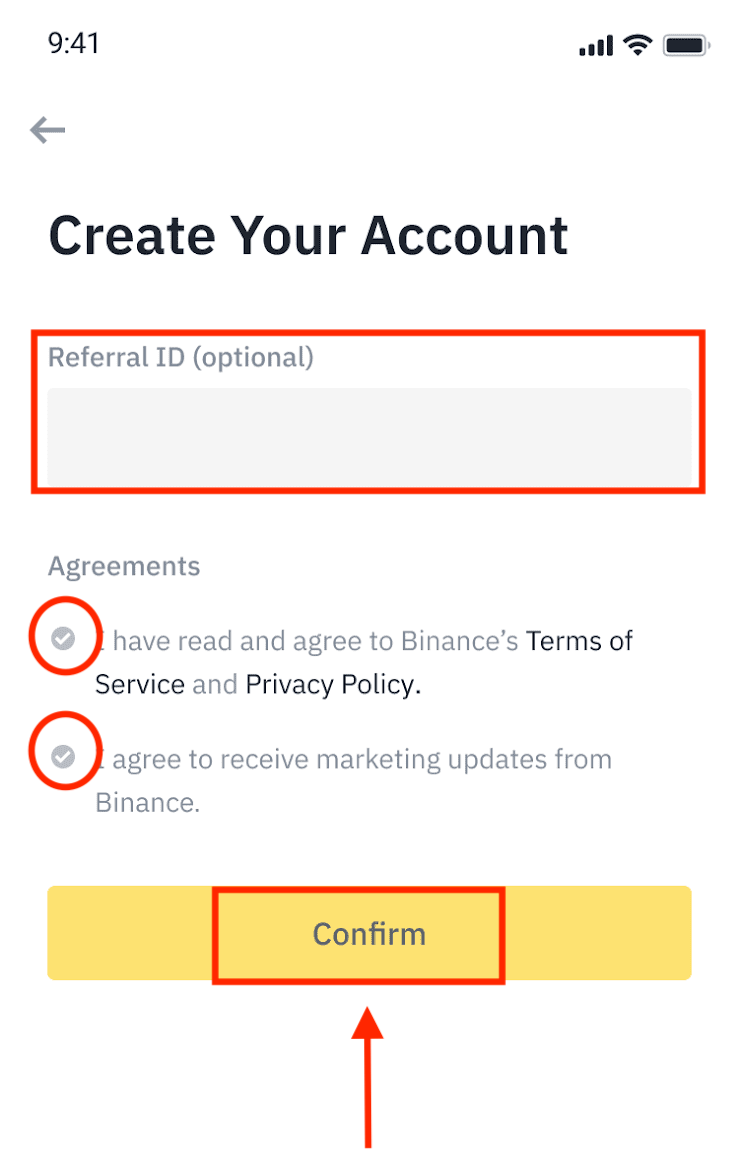
5. ဂုဏ်ယူပါသည်။ သင် Binance အကောင့်ကို အောင်မြင်စွာ ဖန်တီးပြီးပါပြီ။
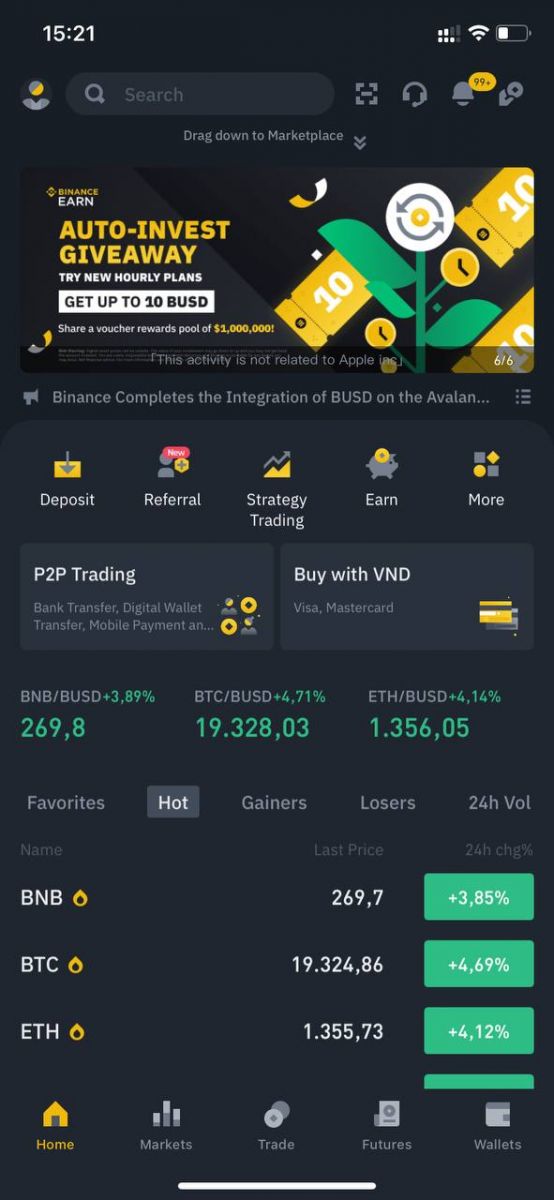
မှတ်ချက် :
- သင့်အကောင့်ကို ကာကွယ်ရန်၊ အနည်းဆုံး two-factor authentication (2FA) ကို အနည်းဆုံး 1 ခုဖွင့်ရန် ကျွန်ုပ်တို့ အကြံပြုအပ်ပါသည်။
- P2P ကုန်သွယ်မှုကို အသုံးမပြုမီ သင်သည် Identity Verification ကို အပြီးသတ်ရမည်ဖြစ်ကြောင်း သတိပြုပါ။
အမေးများသောမေးခွန်းများ (FAQ)
Binance မှ အီးမေးလ်များကို အဘယ်ကြောင့် ကျွန်ုပ် မရရှိနိုင်သနည်း။
Binance မှပေးပို့သောအီးမေးလ်များကို သင်လက်ခံရရှိခြင်းမရှိပါက၊ သင့်အီးမေးလ်၏ဆက်တင်များကိုစစ်ဆေးရန် အောက်ပါညွှန်ကြားချက်များကို လိုက်နာပါ-1. သင့် Binance အကောင့်တွင် စာရင်းသွင်းထားသော အီးမေးလ်လိပ်စာသို့ သင်ဝင်ရောက်နေပါသလား။ တခါတရံ သင့်စက်များတွင် သင့်အီးမေးလ်ကို အကောင့်ထွက်ထားနိုင်ပြီး ထို့ကြောင့် Binance ၏အီးမေးလ်များကို မမြင်နိုင်ပါ။ အကောင့်ဝင်ပြီး ပြန်လည်စတင်ပါ။
2. သင့်အီးမေးလ်၏ spam ဖိုင်တွဲကို စစ်ဆေးပြီးပြီလား။ သင့်အီးမေးလ်ဝန်ဆောင်မှုပေးသူသည် Binance အီးမေးလ်များကို သင်၏စပမ်းဖိုင်တွဲထဲသို့ တွန်းပို့နေကြောင်း သင်တွေ့ရှိပါက၊ Binance ၏အီးမေးလ်လိပ်စာများကို အဖြူအမည်စာရင်းသွင်းခြင်းဖြင့် ၎င်းတို့အား "ဘေးကင်းသည်" အဖြစ် အမှတ်အသားပြုနိုင်ပါသည်။ ၎င်းကိုသတ်မှတ်ရန် Binance အီးမေးလ်များကို Whitelist လုပ်နည်းကို သင်ကိုးကားနိုင်ပါသည်။
အဖြူရောင်စာရင်းအတွက် လိပ်စာများ-
- [email protected]
- [email protected]
- [email protected]
- [email protected]
- [email protected]
- [email protected]
- [email protected]
- [email protected]
- [email protected]
- [email protected]
- [email protected]
- [email protected]
- [email protected]
- [email protected]
- [email protected]
4. သင့်အီးမေးလ် ဝင်စာပုံး ပြည့်နေပါသလား။ ကန့်သတ်ချက်ပြည့်သွားပါက အီးမေးလ်များ ပေးပို့ခြင်း သို့မဟုတ် လက်ခံခြင်းတို့ကို ပြုလုပ်နိုင်မည်မဟုတ်ပါ။ နောက်ထပ်အီးမေးလ်များအတွက် နေရာလွတ်အချို့ကို သင် ဖျက်နိုင်သည် ။
5. ဖြစ်နိုင်ပါက Gmail၊ Outlook စသည်တို့ကဲ့သို့သော ဘုံအီးမေးလ်ဒိုမိန်းများမှ မှတ်ပုံတင်ပါ။
SMS Verification ကုဒ်များကို ကျွန်ုပ်ဘာကြောင့် လက်ခံရမည်နည်း။
Binance သည် သုံးစွဲသူအတွေ့အကြုံကို မြှင့်တင်ရန် ကျွန်ုပ်တို့၏ SMS Authentication လွှမ်းခြုံမှုကို စဉ်ဆက်မပြတ် မြှင့်တင်ပေးပါသည်။ သို့သော်လည်း လက်ရှိတွင် ပံ့ပိုးမထားသော နိုင်ငံများနှင့် အချို့နေရာများ ရှိပါသည်။ အကယ်၍ သင်သည် SMS Authentication ကိုဖွင့်၍မရပါက၊ သင့်ဧရိယာကို လွှမ်းခြုံထားခြင်းရှိမရှိ စစ်ဆေးရန် ကျွန်ုပ်တို့၏ Global SMS လွှမ်းခြုံမှုစာရင်းကို ဖတ်ရှုပါ။ သင့်ဧရိယာသည် စာရင်းတွင် မပါဝင်ပါက၊ ကျေးဇူးပြု၍ Google Authentication ကို သင်၏ အဓိက two-factor authentication အစား ကျေးဇူးပြု၍ အသုံးပြုပါ။
သင်သည် အောက်ပါလမ်းညွှန်ချက်ကို ကိုးကားနိုင်သည်- Google Authentication (2FA) ကို ဘယ်လိုဖွင့်မလဲ။
အကယ်၍ သင်သည် SMS Authentication ကိုဖွင့်ထားပါက သို့မဟုတ် ကျွန်ုပ်တို့၏ ကမ္ဘာလုံးဆိုင်ရာ SMS လွှမ်းခြုံမှုစာရင်းတွင်ပါရှိသော နိုင်ငံ သို့မဟုတ် ဧရိယာတွင် သင်သည် လက်ရှိနေထိုင်နေသော်လည်း SMS ကုဒ်များကို သင်မရရှိနိုင်သေးပါက၊ ကျေးဇူးပြု၍ အောက်ပါအဆင့်များကို လုပ်ဆောင်ပါ။
- သင့်မိုဘိုင်းဖုန်းတွင် ကောင်းမွန်သော ကွန်ရက်အချက်ပြမှုရှိကြောင်း သေချာပါစေ။
- ကျွန်ုပ်တို့၏ SMS ကုဒ်နံပါတ်ကို ပိတ်ဆို့နိုင်ချေရှိသော သင့်မိုဘိုင်းလ်ဖုန်းရှိ သင့်ဗိုင်းရပ်စ်တိုက်ဖျက်ရေးနှင့်/သို့မဟုတ် firewall နှင့်/သို့မဟုတ် ခေါ်ဆိုမှုပိတ်ဆို့ခြင်းအက်ပ်များကို ပိတ်ပါ။
- သင့်မိုဘိုင်းဖုန်းကို ပြန်လည်စတင်ပါ။
- ယင်းအစား အသံဖြင့် အတည်ပြုခြင်းကို စမ်းကြည့်ပါ။
- SMS Authentication ကို ပြန်လည်သတ်မှတ်ပါ၊ ဤနေရာတွင် ကိုးကားပါ။
Futures ဘောနပ်စ်ဘောက်ချာ/ငွေသားဘောက်ချာကို ဘယ်လိုရွေးမလဲ။
1. သင့်အကောင့်အိုင်ကွန်ကို နှိပ်ပြီး drop-down menu မှ [Reward Center] ကိုရွေးချယ်ပါ သို့မဟုတ် သင့်အကောင့်သို့ဝင်ရောက်ပြီးနောက် သင့် dashboard တွင်။ တစ်နည်းအားဖြင့် သင်သည် https://www.binance.com/en/my/coupon သို့ တိုက်ရိုက်သွားရောက်ကြည့်ရှုနိုင်သည် သို့မဟုတ် သင့် Binance အက်ပ်ရှိ အကောင့် သို့မဟုတ် နောက်ထပ်မီနူးမှတစ်ဆင့် ဆုပေးစင်တာသို့ ဝင်ရောက်နိုင်သည်။ 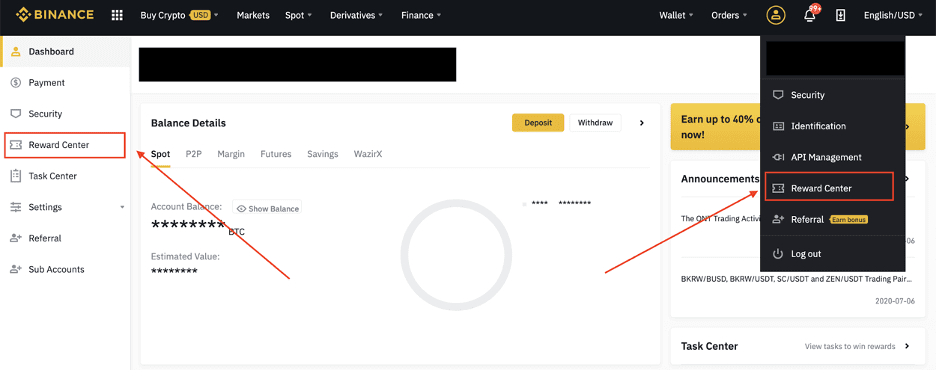
2. သင်၏အနာဂတ်အပိုဆုဘောက်ချာ သို့မဟုတ် ငွေသားဘောက်ချာကို သင်လက်ခံရရှိသည်နှင့်တစ်ပြိုင်နက် ၎င်း၏မျက်နှာတန်ဖိုး၊ သက်တမ်းကုန်ဆုံးရက်နှင့် အသုံးချထုတ်ကုန်များကို ဆုချီးမြှင့်ရေးစင်တာတွင် မြင်တွေ့နိုင်မည်ဖြစ်သည်။
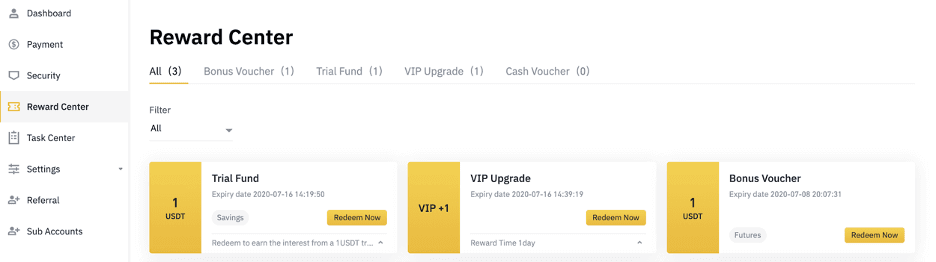
3. သက်ဆိုင်ရာအကောင့်ကို မဖွင့်ရသေးပါက၊ ရွေးရန်ခလုတ်ကို နှိပ်လိုက်သောအခါတွင် ပေါ်လာသော ပေါ်လာသည့်အရာက သင့်အား ဖွင့်ရန် လမ်းညွှန်ပေးလိမ့်မည်။ အကယ်၍ သင့်တွင် သက်ဆိုင်ရာ အကောင့်တစ်ခု ရှိနှင့်ပြီးပါက၊ ဘောက်ချာ ထုတ်ယူခြင်း လုပ်ငန်းစဉ်ကို အတည်ပြုရန် ပေါ့ပ်အပ်တစ်ခု ပေါ်လာပါမည်။ အောင်မြင်စွာ ရွေးနှုတ်ပြီးသည်နှင့် အတည်ပြုခလုတ်ကို နှိပ်လိုက်သည်နှင့် လက်ကျန်ငွေကို စစ်ဆေးရန် သင့်သက်ဆိုင်ရာအကောင့်သို့ ခုန်ဆင်းနိုင်သည်။
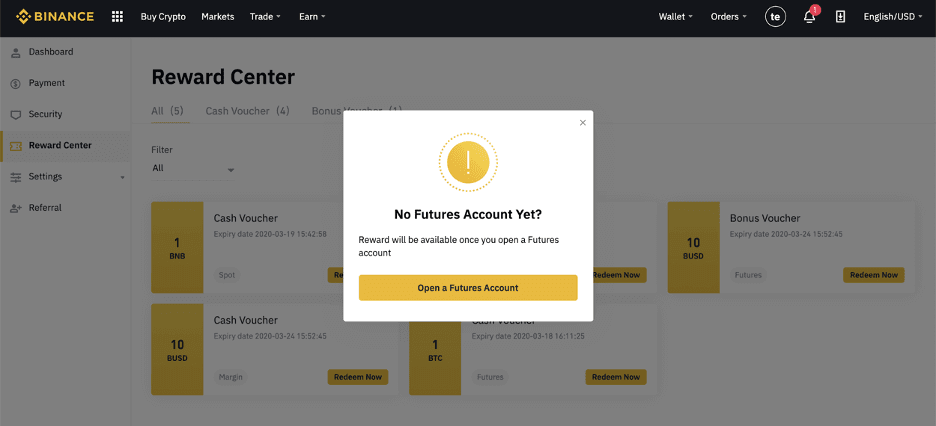
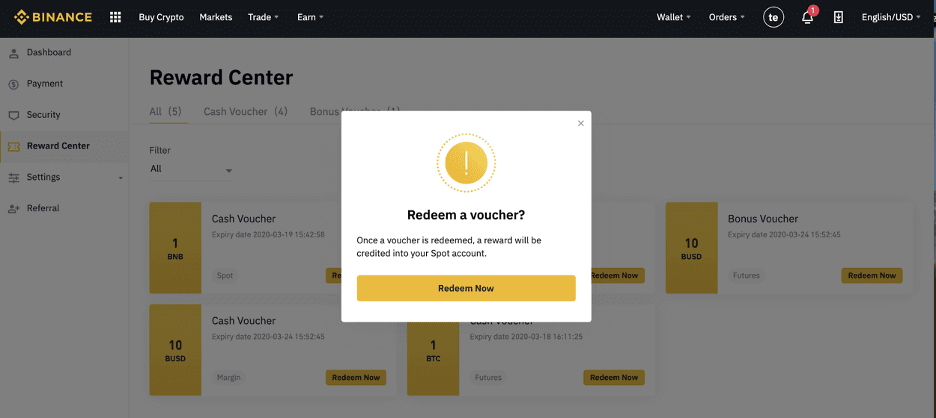
4. သင်သည် ယခု ဘောက်ချာကို အောင်မြင်စွာ ကူပွန်ဖြင့် ထုတ်ယူနိုင်ပါပြီ။ ဆုကြေးကို သင်၏သက်ဆိုင်ရာပိုက်ဆံအိတ်သို့ တိုက်ရိုက်ထည့်သွင်းပေးမည်ဖြစ်သည်။
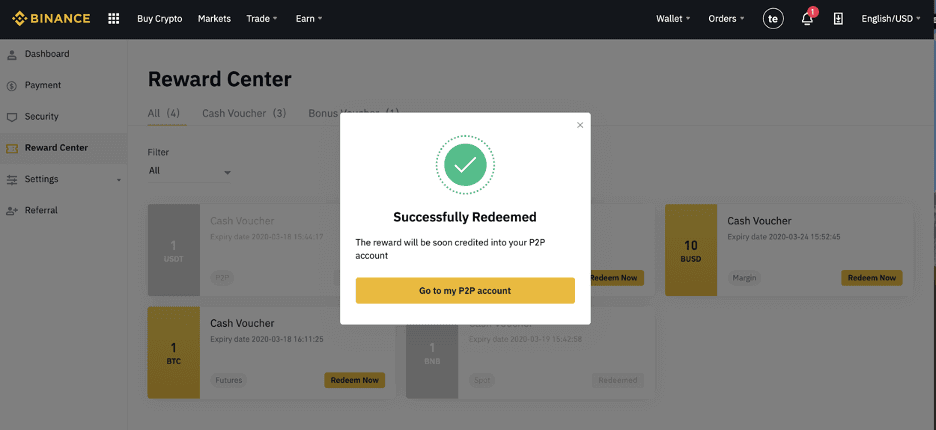
Binance တွင်အကောင့်ကိုအတည်ပြုနည်း
Binance တွင် Identity Verification ဖြည့်နည်း
ကျွန်ုပ်၏အကောင့်ကို ဘယ်မှာအတည်ပြုနိုင်မည်နည်း။
သင်သည် [ အသုံးပြုသူစင်တာ ] - [ Identification ] မှ Identity Verification ကို ဝင်ရောက်ကြည့်ရှုနိုင်သည် သို့မဟုတ် ၎င်းကို ဤနေရာမှ တိုက်ရိုက်ဝင်ရောက်နိုင်သည် ။ သင်၏ Binance အကောင့်၏ ကုန်သွယ်မှုကန့်သတ်ချက်ကို ဆုံးဖြတ်ပေးသည့် စာမျက်နှာပေါ်တွင် သင့်လက်ရှိအတည်ပြုခြင်းအဆင့်ကို သင်စစ်ဆေးနိုင်ပါသည်။ သင်၏ကန့်သတ်ချက်ကို တိုးမြှင့်ရန်အတွက် သက်ဆိုင်ရာ Identity Verification အဆင့်ကို ဖြည့်ပါ။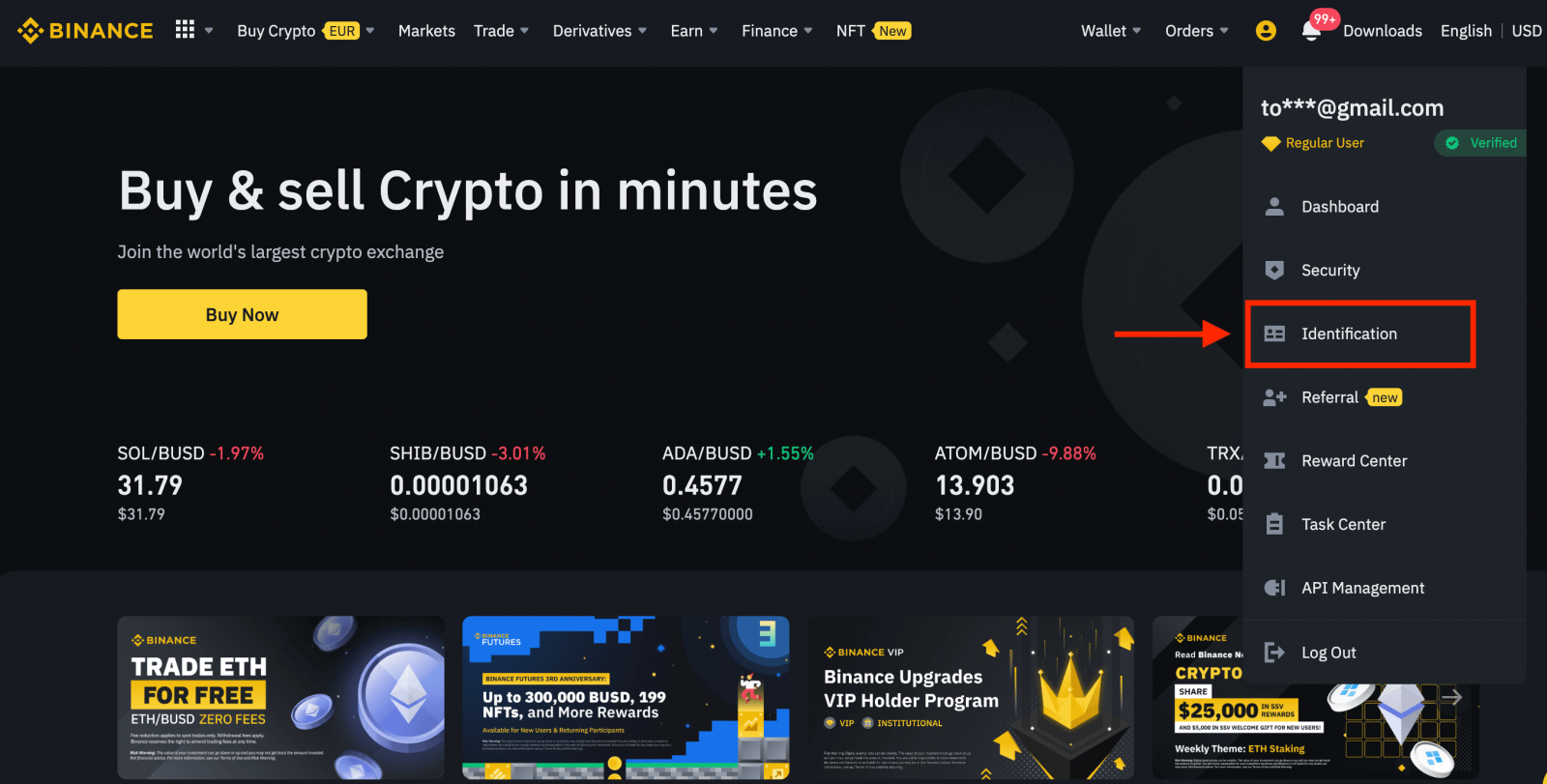
Identity Verification ကို ဘယ်လို ပြီးအောင်လုပ်မလဲ။ အဆင့်ဆင့်လမ်းညွှန်
1. သင်၏ Binance အကောင့်သို့ အကောင့်ဝင်ပြီး [ အသုံးပြုသူစင်တာ ] - [ Identification ] ကိုနှိပ်ပါ။ အသုံးပြုသူအသစ်များအတွက် ပင်မစာမျက်နှာရှိ [ Get verified ]
ကို တိုက်ရိုက်
နှိပ်နိုင်ပါသည် ။ 2. ဤနေရာတွင် [Verified]၊ [Verified Plus] နှင့် [Enterprise Verification] နှင့် ၎င်းတို့၏ သက်ဆိုင်ရာ အပ်ငွေနှင့် ငွေထုတ်ကန့်သတ်ချက်များကို
သင်တွေ့မြင်နိုင်ပါသည် ။ ကန့်သတ်ချက်များသည် မတူညီသောနိုင်ငံများအတွက် ကွဲပြားသည်။ [နေထိုင်သည့်နိုင်ငံ/ဒေသ] ဘေးရှိ ခလုတ်ကိုနှိပ်ခြင်းဖြင့် သင့်နိုင်ငံကို ပြောင်းလဲနိုင်သည် ။
3. ထို့နောက် သင့်အကောင့်ကို အတည်ပြုရန် [Start Now] ကိုနှိပ်ပါ။
4. သင့်နေထိုင်ရာနိုင်ငံကို ရွေးချယ်ပါ။ သင့်နေထိုင်ရာနိုင်ငံသည် သင်၏ ID စာရွက်စာတမ်းများနှင့် ကိုက်ညီကြောင်း သေချာပါစေ။
ထို့နောက် သင်၏ သီးခြားနိုင်ငံ/ဒေသအတွက် အတည်ပြုချက် လိုအပ်ချက်များစာရင်းကို သင်တွေ့ရပါမည်။ [ Continue ] ကိုနှိပ်ပါ။
5. သင်၏ကိုယ်ရေးကိုယ်တာအချက်အလက်များကို ထည့်သွင်းပြီး [ Continue ] ကိုနှိပ်ပါ။ ထည့်သွင်းထားသော အချက်အလက်အားလုံးသည် သင်၏ ID စာရွက်စာတမ်းများနှင့် ကိုက်ညီကြောင်း
သေချာပါစေ ။ အတည်ပြုပြီးသည်နှင့် သင်သည် ၎င်းကို ပြောင်းလဲနိုင်မည် မဟုတ်ပါ။
6. ထို့နောက်၊ သင်သည် သင်၏ ID စာရွက်စာတမ်းများ၏ ပုံများကို အပ်လုဒ်လုပ်ရန် လိုအပ်မည်ဖြစ်သည်။ ကျေးဇူးပြု၍ ID အမျိုးအစားနှင့် သင့်စာရွက်စာတမ်းများကို ထုတ်ပေးသည့်နိုင်ငံကို ရွေးချယ်ပါ။ အသုံးပြုသူအများစုသည် နိုင်ငံကူးလက်မှတ်၊ ID ကတ် သို့မဟုတ် ယာဉ်မောင်းလိုင်စင်ဖြင့် အတည်ပြုရန် ရွေးချယ်နိုင်သည်။ သင့်နိုင်ငံအတွက် ကမ်းလှမ်းထားသည့် သက်ဆိုင်ရာ ရွေးချယ်မှုများကို ကျေးဇူးပြု၍ ကိုးကားပါ။
7. သင့်စာရွက်စာတမ်း၏ ဓာတ်ပုံများကို အပ်လုဒ်လုပ်ရန် ညွှန်ကြားချက်များကို လိုက်နာပါ။ သင့်ဓာတ်ပုံများသည် ID စာရွက်စာတမ်းအပြည့်အစုံကို ရှင်းလင်းစွာပြသသင့်သည်။
ဥပမာအားဖြင့်၊ သင်သည် ID ကတ်ကို အသုံးပြုနေပါက၊ သင်သည် ID ကတ်၏ ရှေ့နှင့်နောက်ဘက် ဓာတ်ပုံများကို ရိုက်ယူရမည်ဖြစ်သည်။ မှတ်ချက်- ကျေးဇူးပြု၍ သင့်စက်ပစ္စည်းတွင် ကင်မရာအသုံးပြုခွင့်ကို ဖွင့်ပါ သို့မဟုတ် သင့်အထောက်အထားကို ကျွန်ုပ်တို့ မစစ်ဆေးနိုင်ပါ။
ညွှန်ကြားချက်များကို လိုက်နာပြီး သင်၏ ID စာရွက်စာတမ်းကို ကင်မရာရှေ့တွင် ထားလိုက်ပါ။ သင်၏ ID စာရွက်စာတမ်း၏ ရှေ့နှင့်နောက်ကို ရိုက်ကူးရန် [ Take a photo ] ကိုနှိပ်ပါ။ အသေးစိတ်အချက်များအားလုံးကို ရှင်းရှင်းလင်းလင်းမြင်ရကြောင်း သေချာပါစေ။ ရှေ့ဆက်ရန် [ Continue ] ကိုနှိပ်ပါ။
8. စာရွက်စာတမ်းဓာတ်ပုံများကို အပ်လုဒ်တင်ပြီးနောက်၊ စနစ်သည် ဆယ်လ်ဖီရိုက်ရန် တောင်းဆိုပါလိမ့်မည်။ သင့်ကွန်ပျူတာမှ ရှိပြီးသားဓာတ်ပုံကို အပ်လုဒ်လုပ်ရန် [ Upload File ] ကိုနှိပ်ပါ။
9. ထို့နောက်တွင်၊ မျက်နှာစစ်ဆေးခြင်းကို အပြီးသတ်ရန် စနစ်က သင့်အား တောင်းဆိုမည်ဖြစ်သည်။ သင့်ကွန်ပျူတာပေါ်တွင် မျက်နှာအတည်ပြုခြင်းကို အပြီးသတ်ရန် [Continue] ကိုနှိပ်ပါ။ ကျေးဇူးပြု၍ ဦးထုပ်များ၊ မျက်မှန်များ မဝတ်ပါနှင့်၊ စစ်ထုတ်ကိရိယာများ မသုံးပါနှင့်၊ အလင်းရောင် လုံလောက်မှုရှိမရှိ သေချာပါစေ။
တစ်နည်းအားဖြင့် Binance အက်ပ်တွင် အတည်ပြုချက်ကို အပြီးသတ်ရန် ညာဘက်အောက်ခြေရှိ QR ကုဒ်သို့ သင့်မောက်စ်ကို ရွှေ့နိုင်သည်။ မျက်နှာစစ်ဆေးခြင်းလုပ်ငန်းစဉ်ကို အပြီးသတ်ရန် သင့်အက်ပ်မှတစ်ဆင့် QR ကုဒ်ကို စကင်န်ဖတ်ပါ။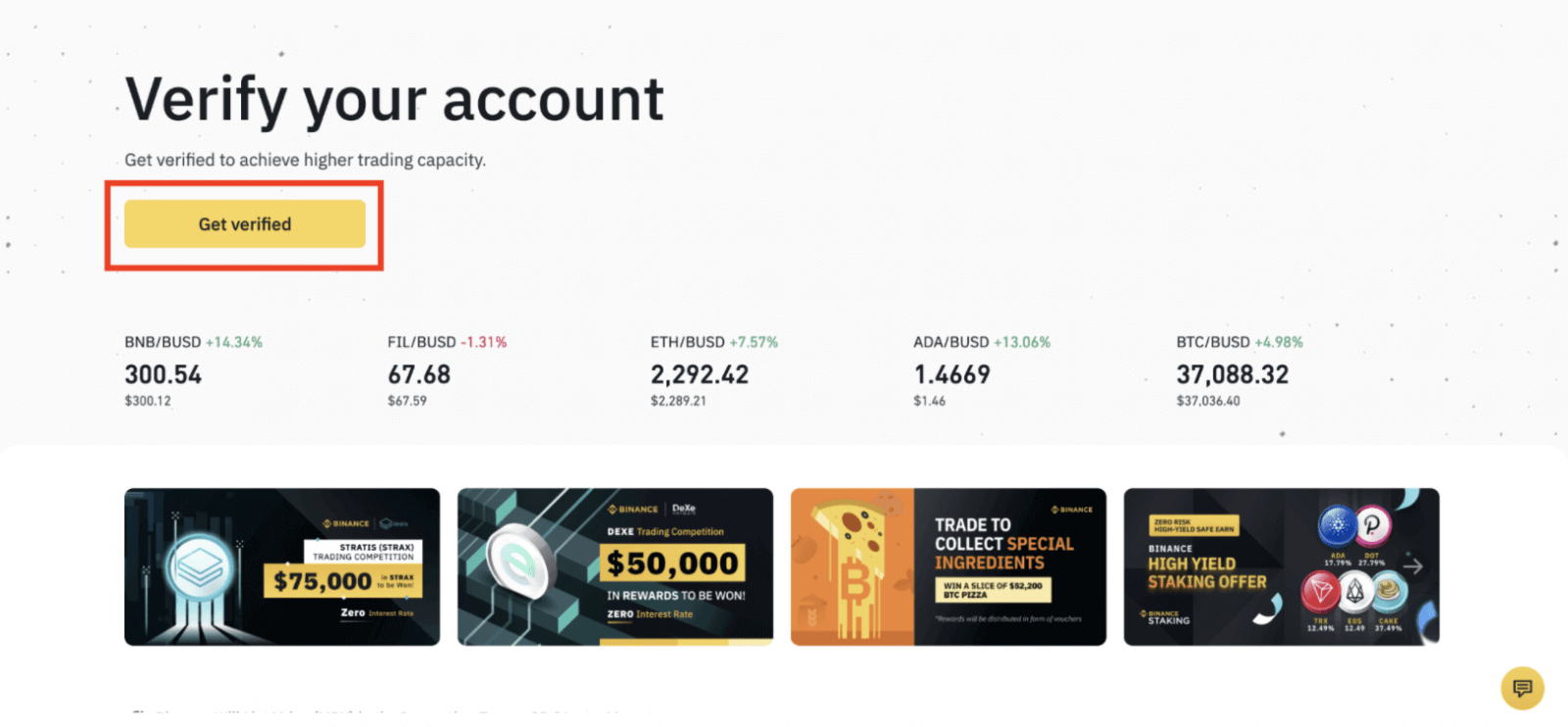
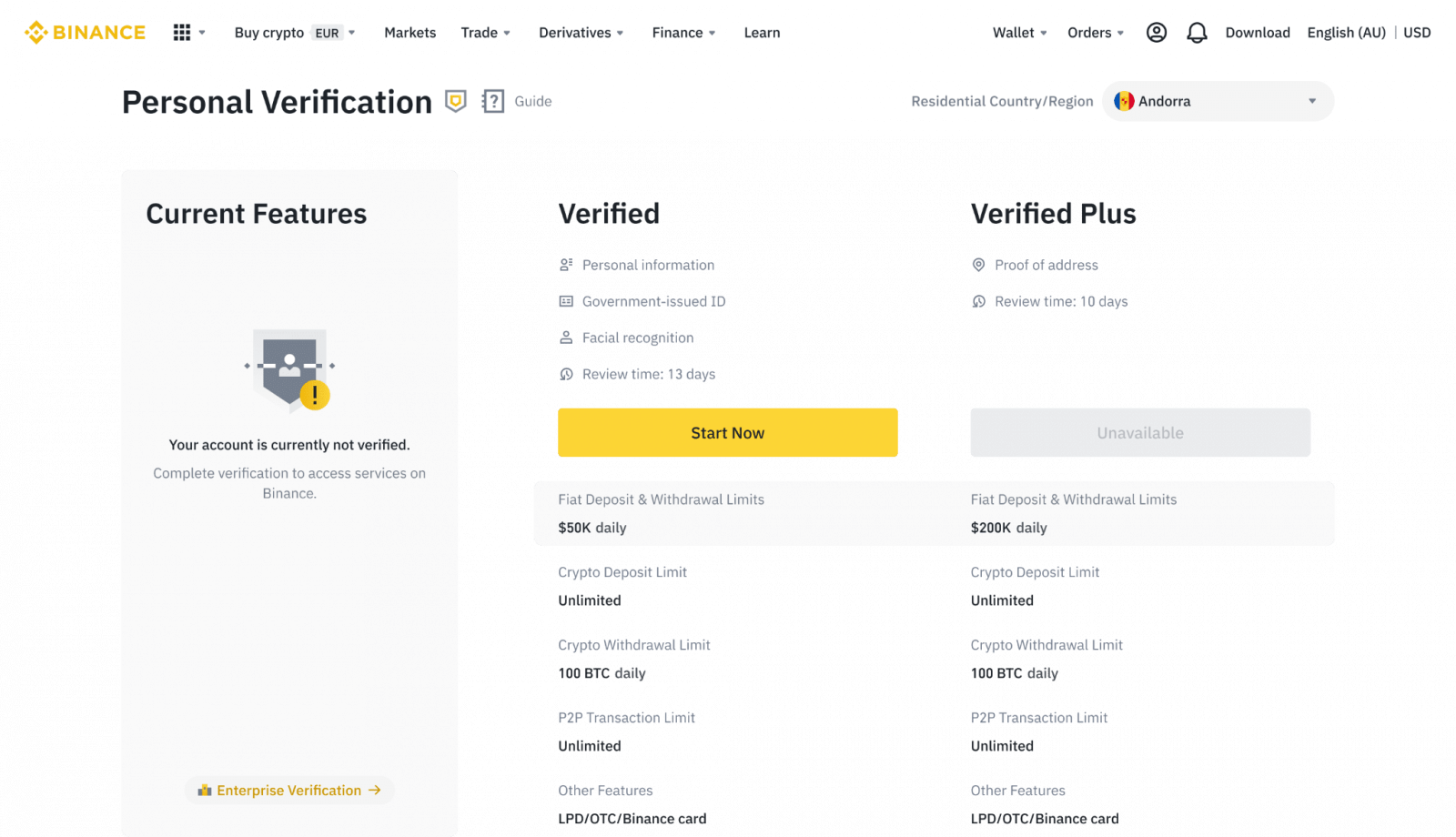
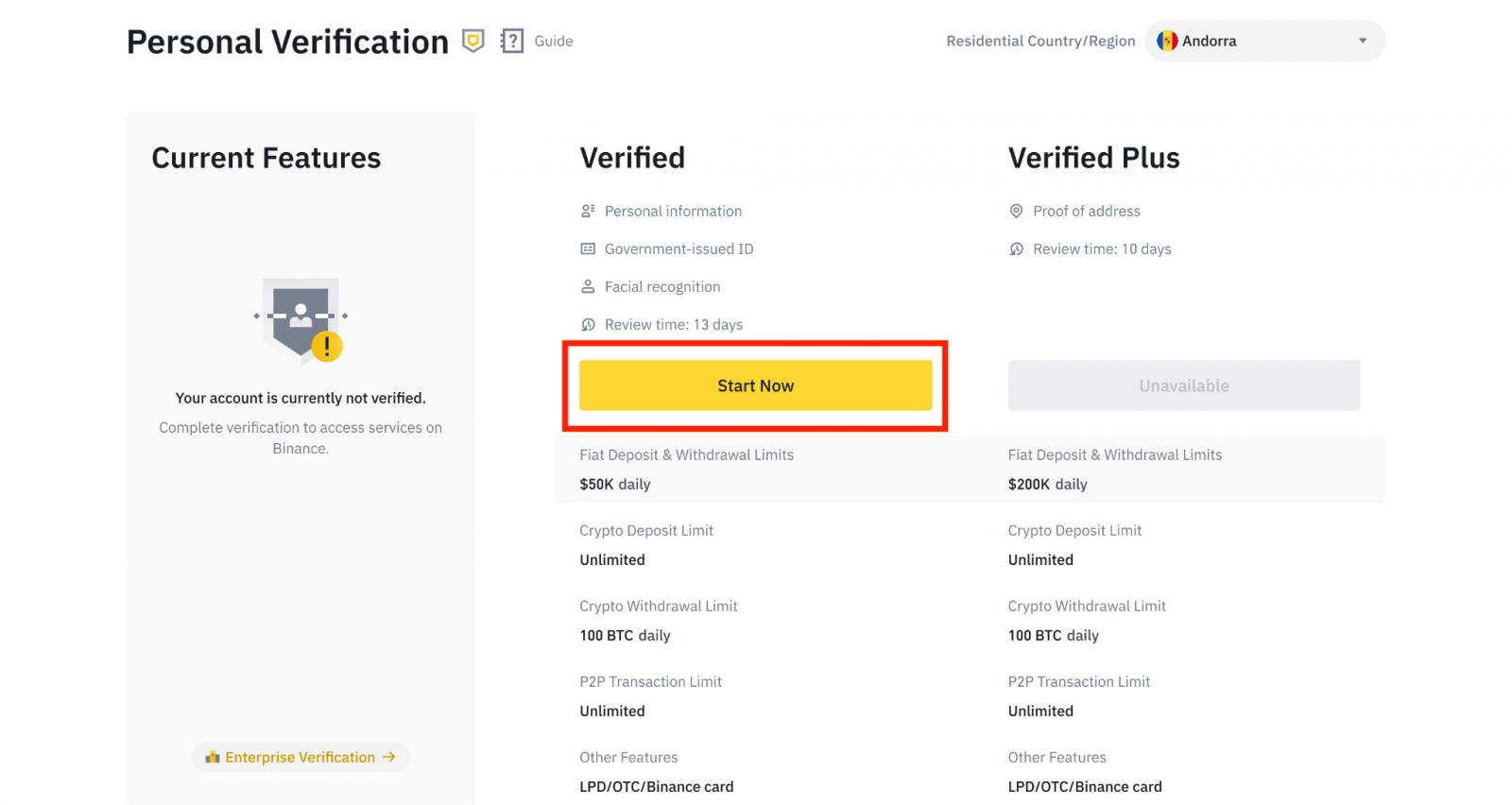
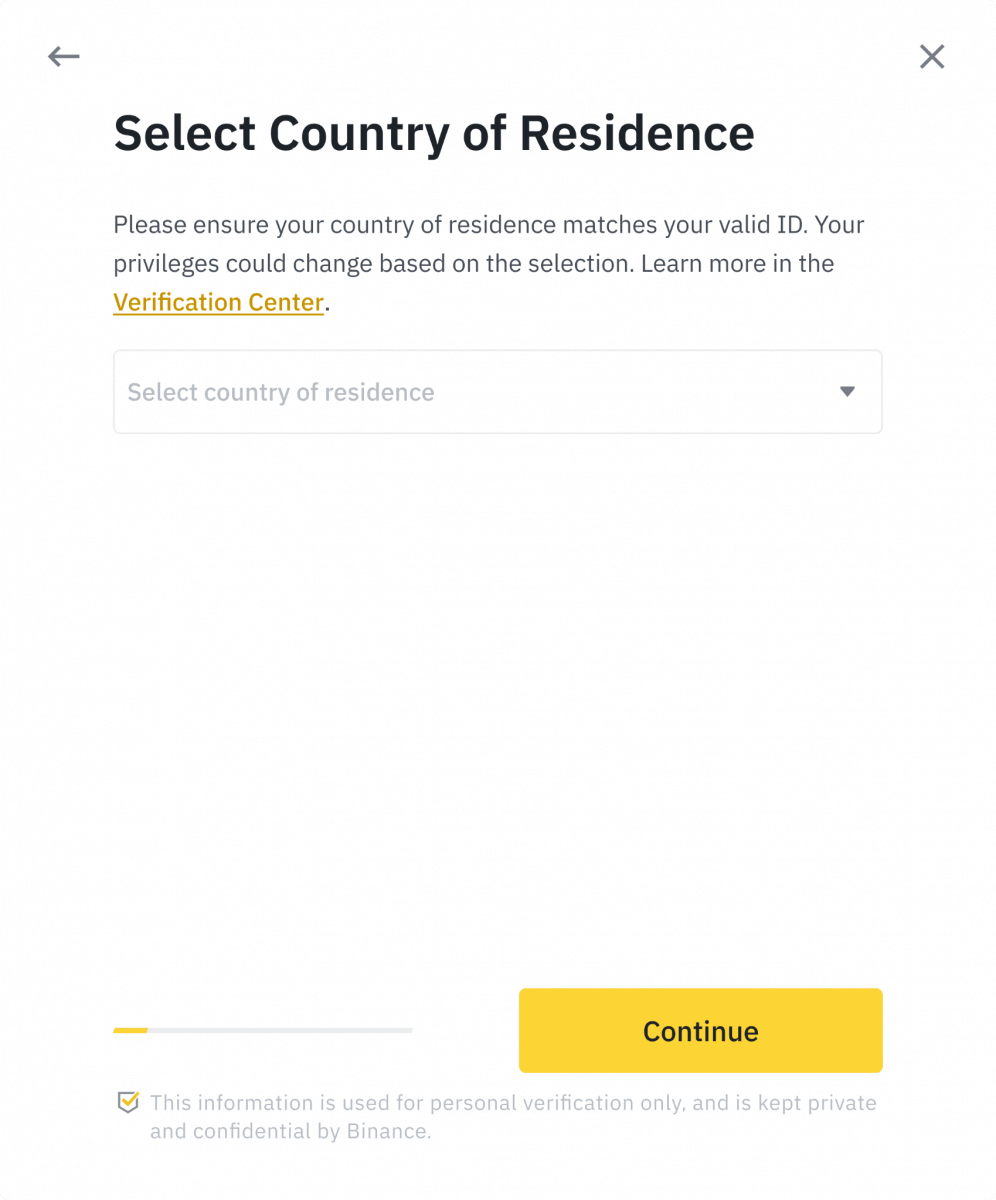
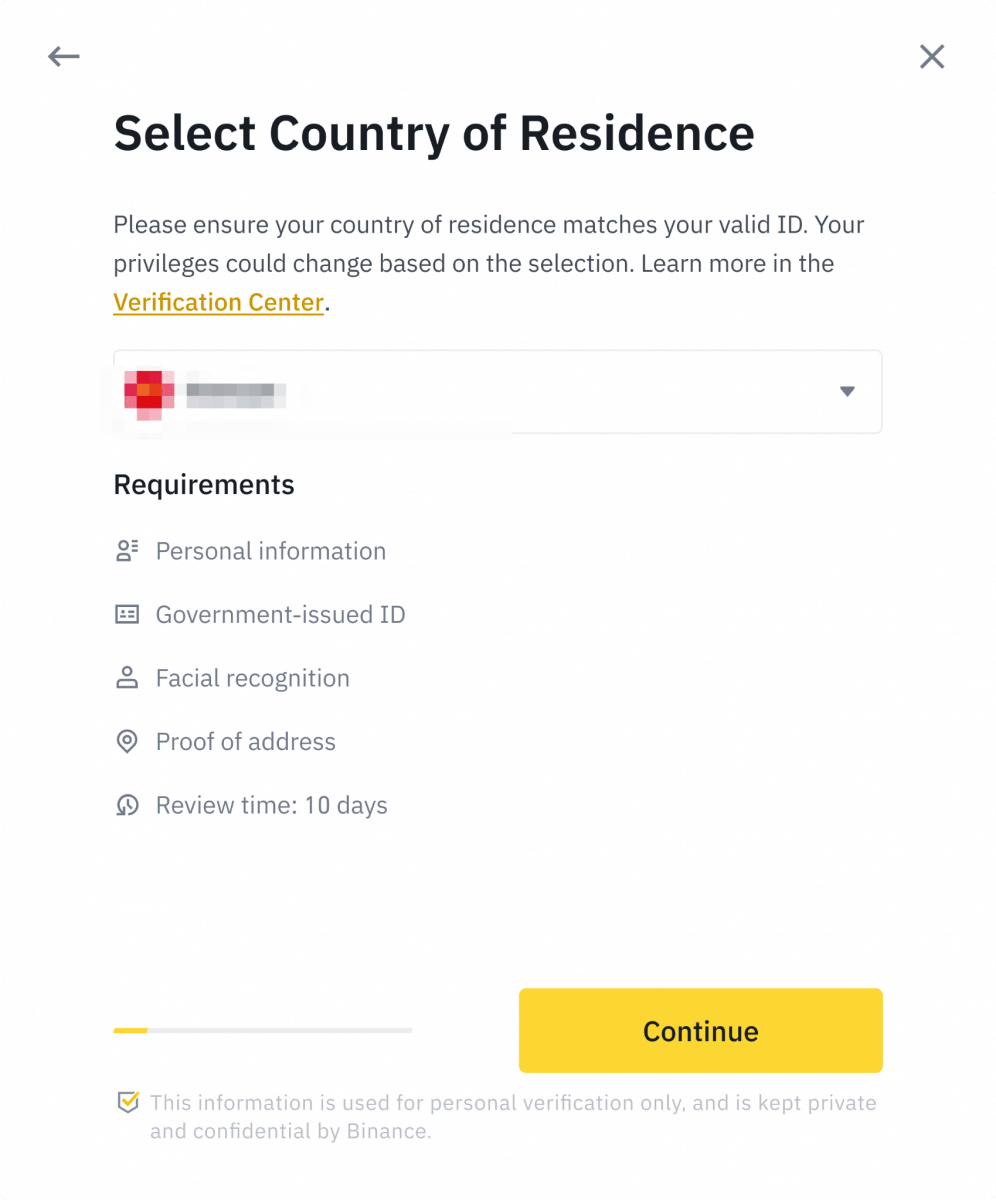
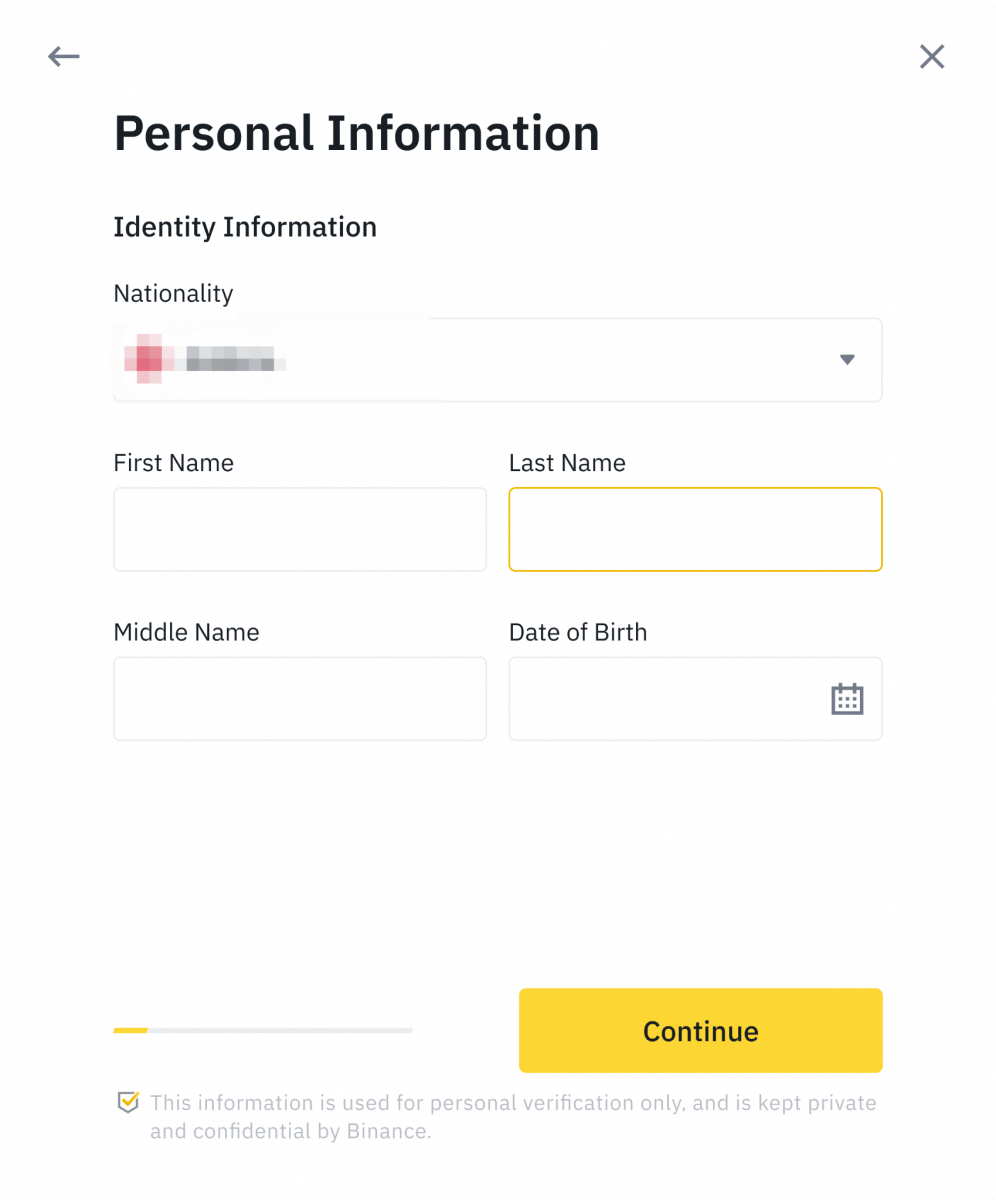
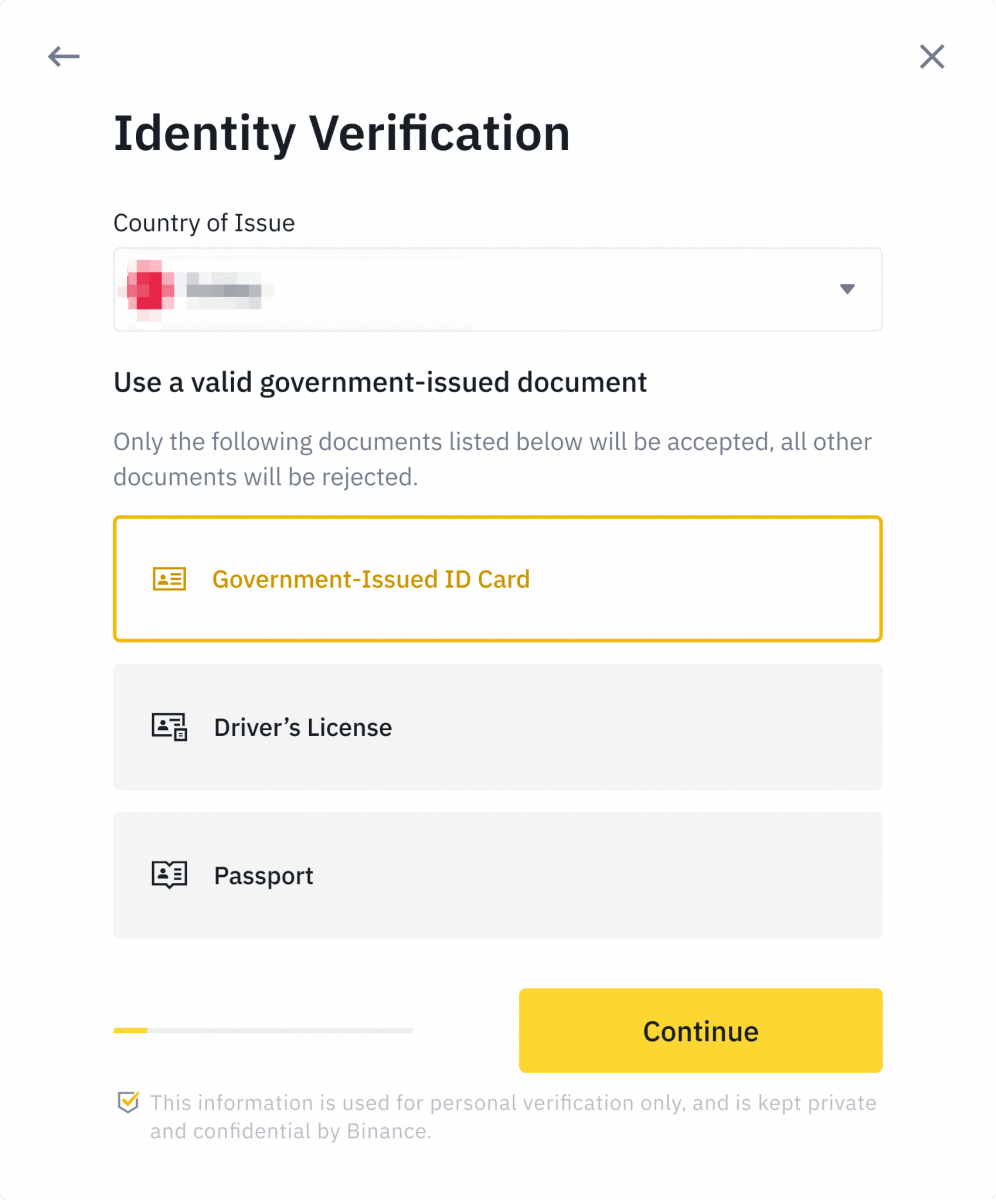
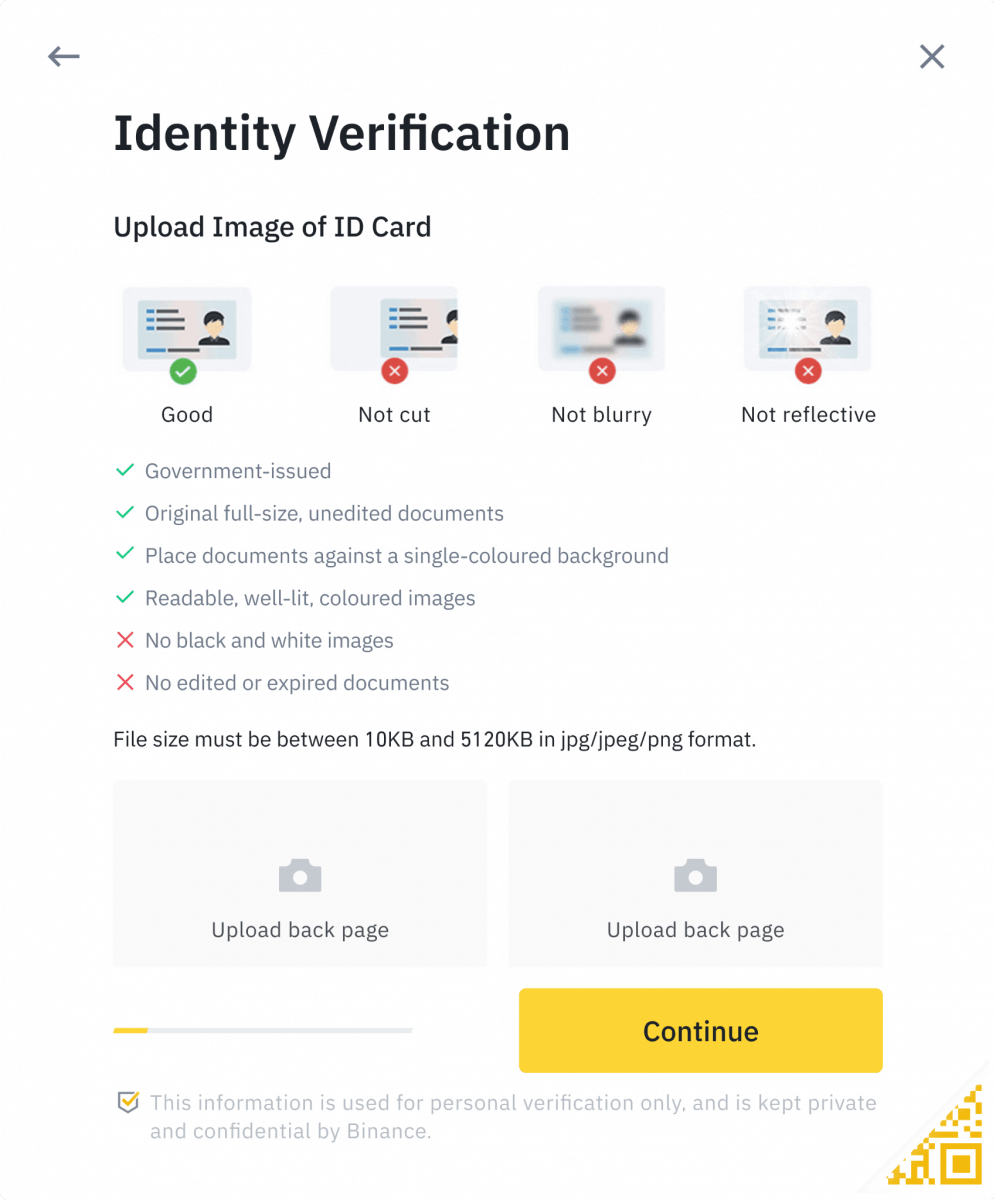
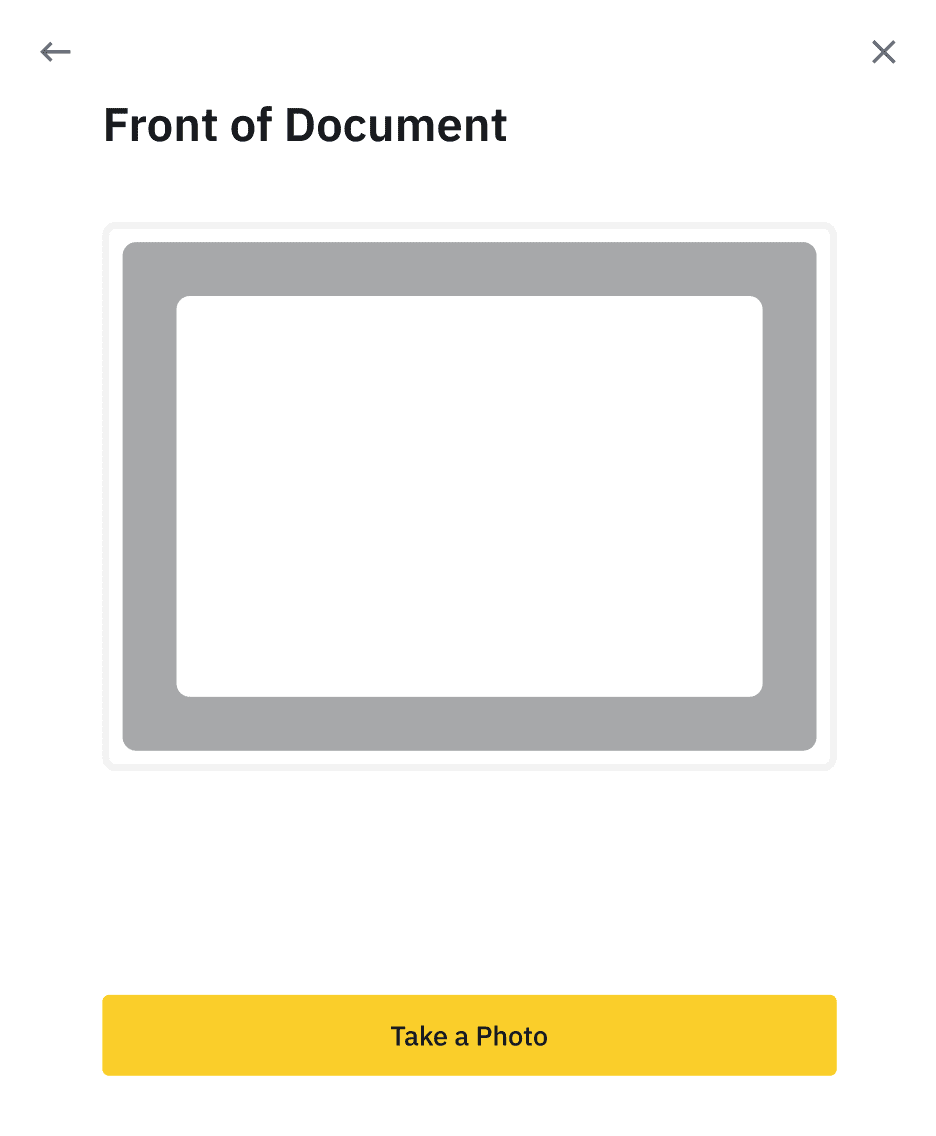
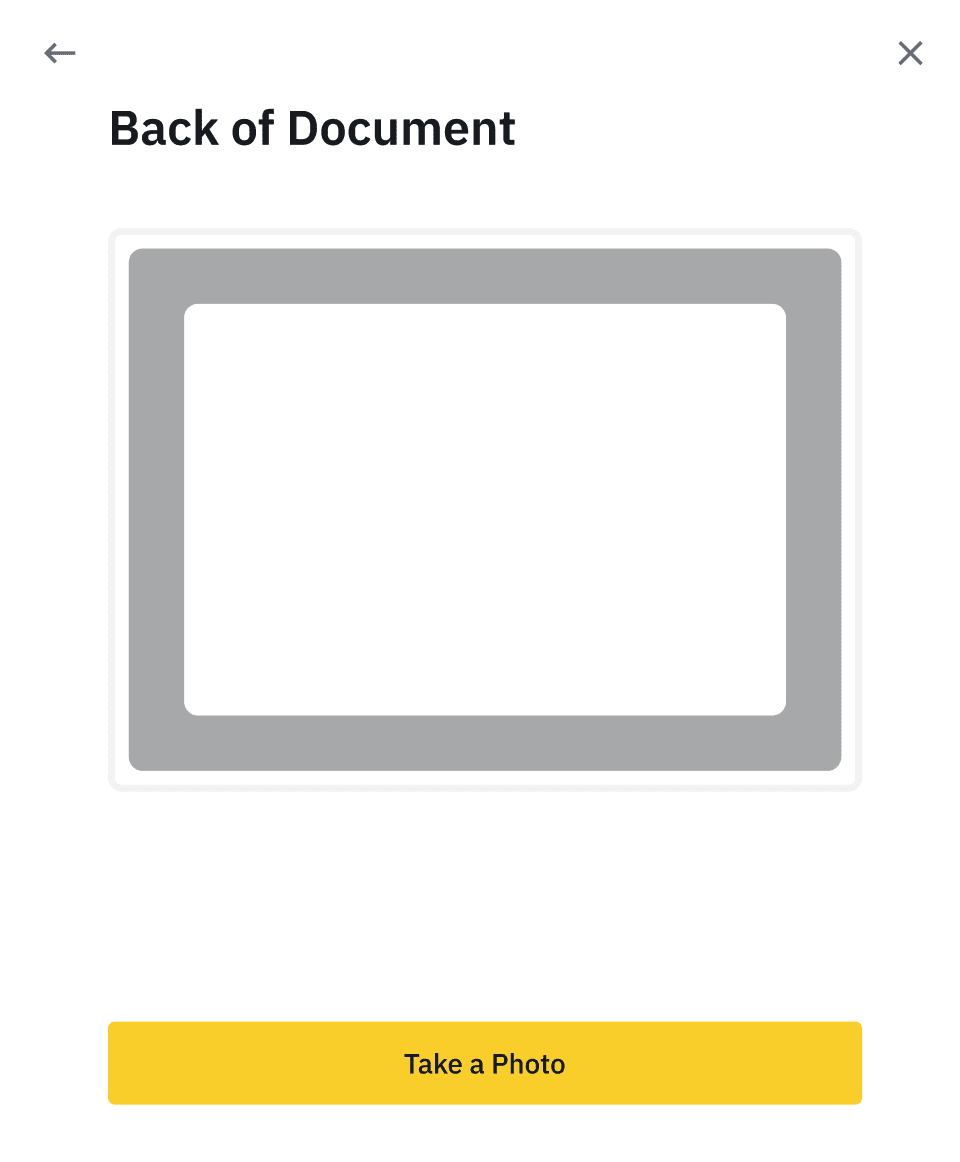
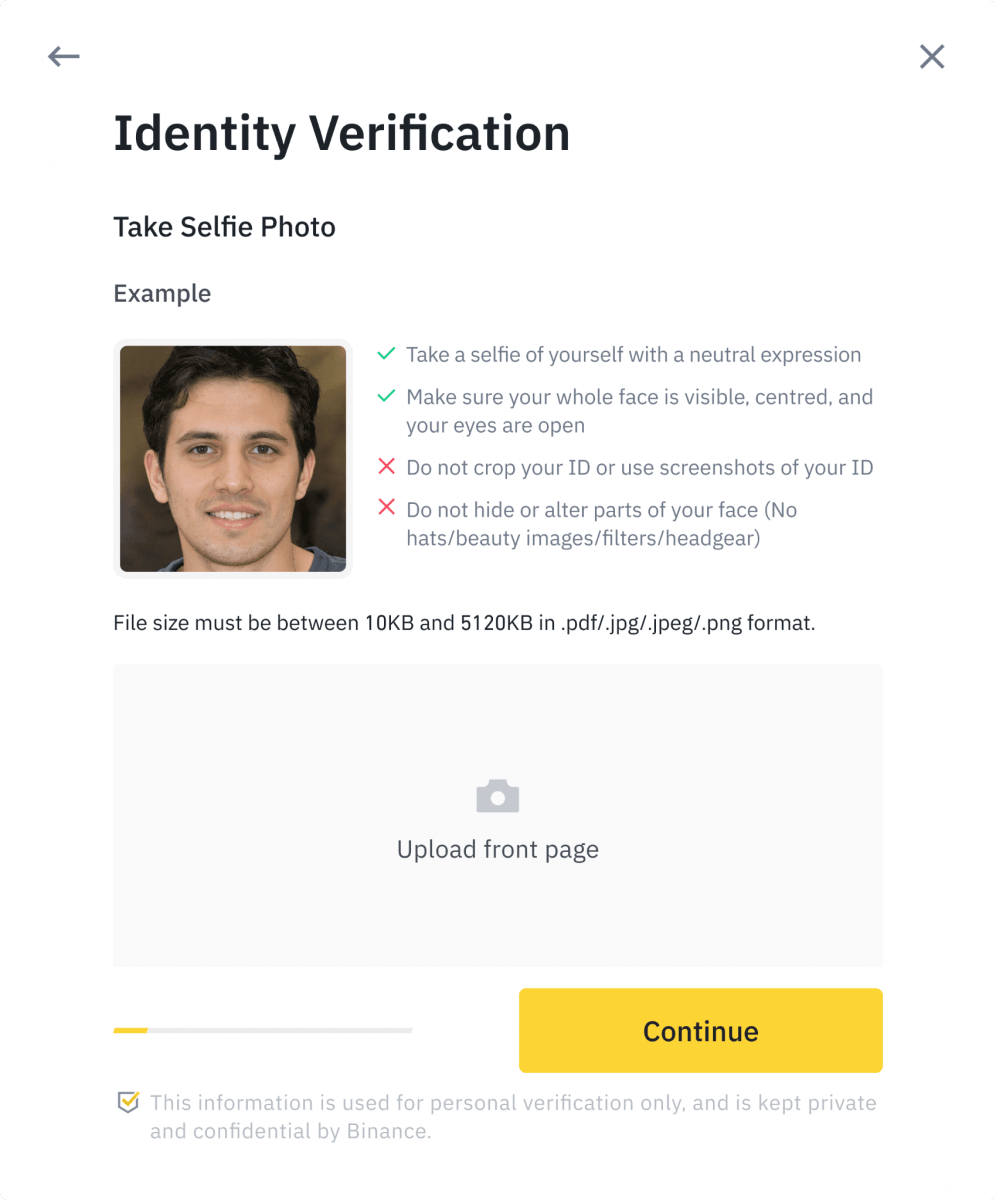
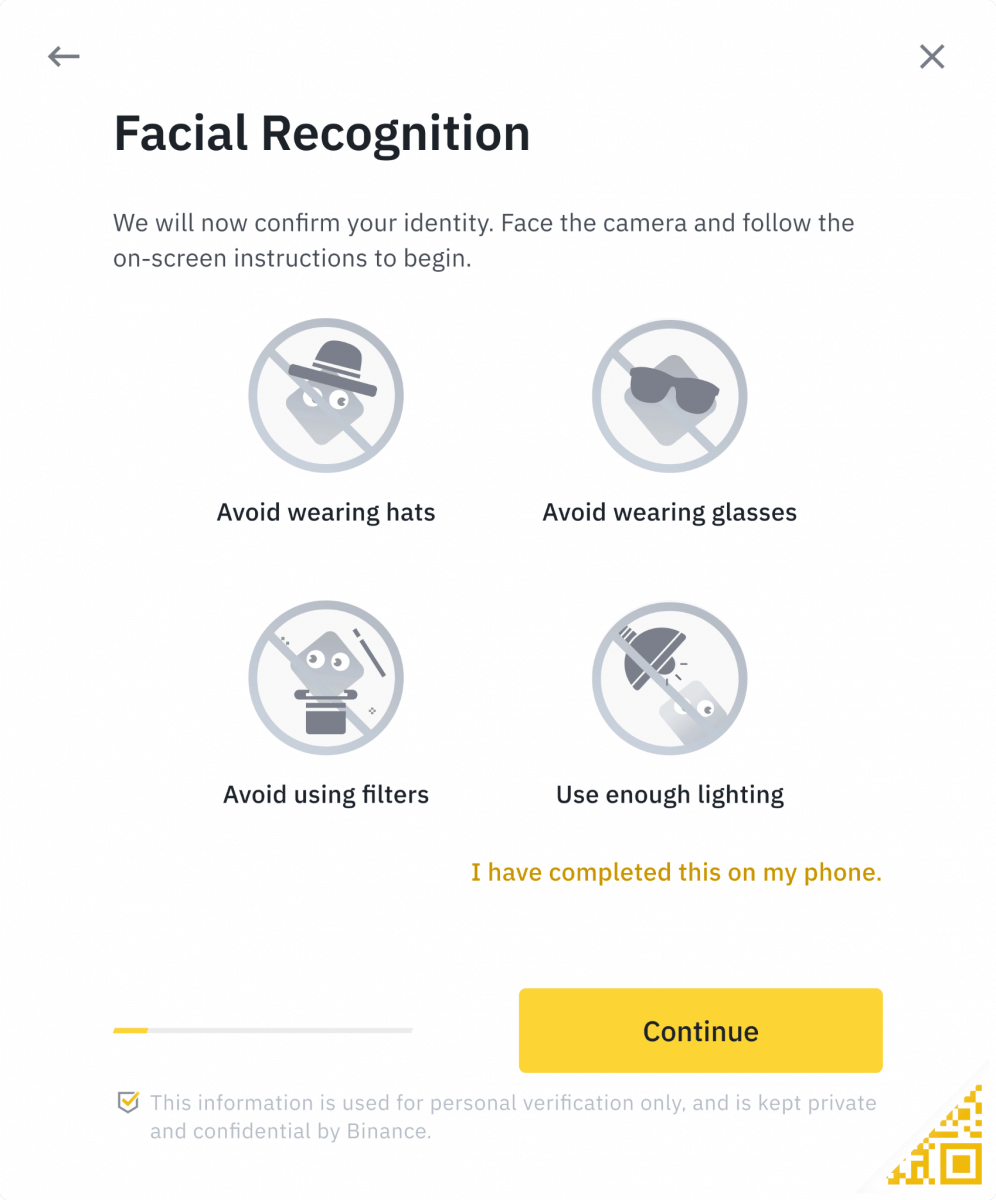
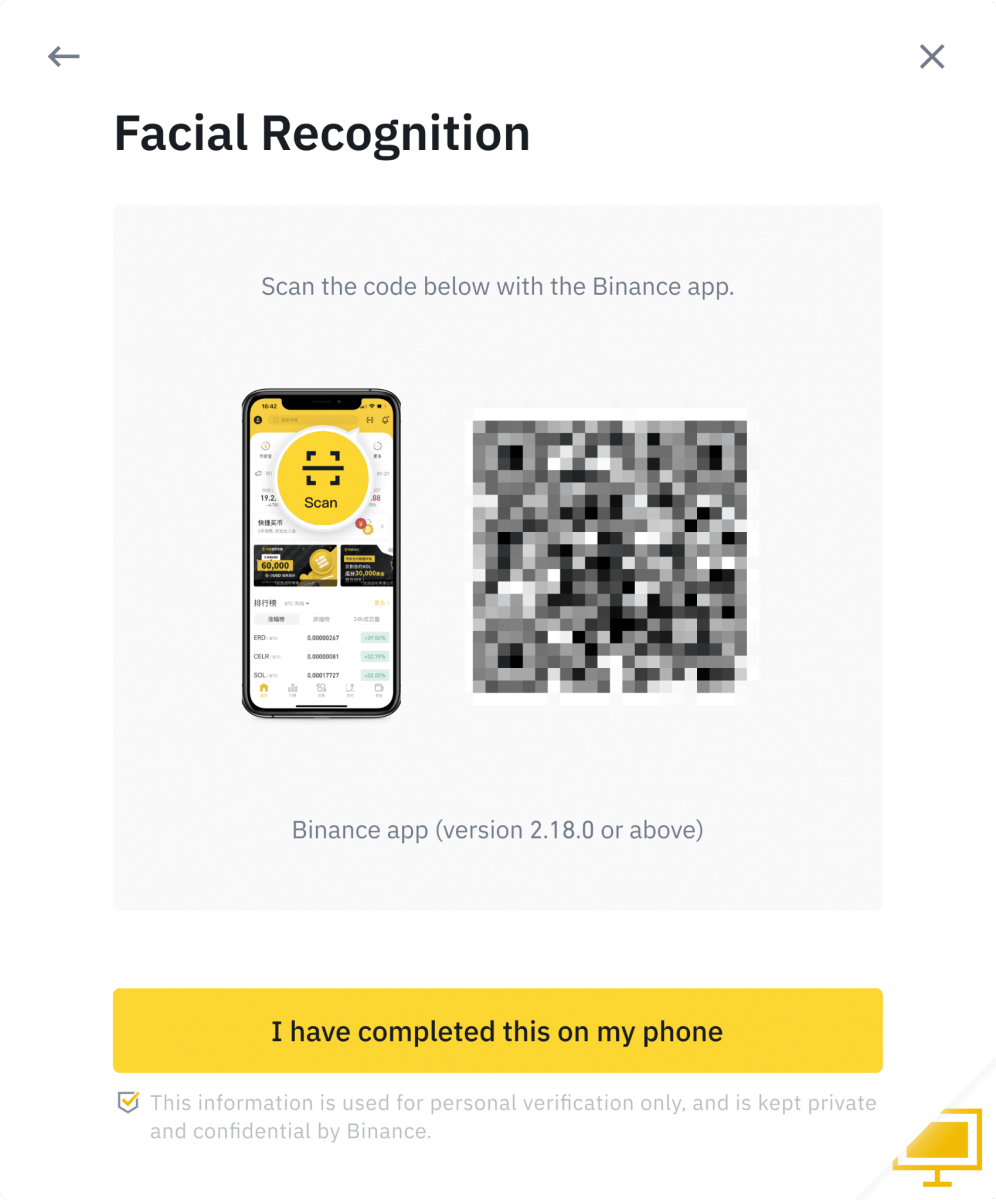
10. လုပ်ငန်းစဉ်ပြီးပါက စိတ်ရှည်ရှည်စောင့်ပါ။ Binance သည် သင့်ဒေတာများကို အချိန်နှင့်တစ်ပြေးညီ ပြန်လည်သုံးသပ်ပါမည်။ သင့်လျှောက်လွှာကို အတည်ပြုပြီးသည်နှင့် ကျွန်ုပ်တို့ သင့်ထံ အီးမေးလ်အကြောင်းကြားစာ ပေးပို့ပါမည်။
- လုပ်ငန်းစဉ်အတွင်း သင့်ဘရောက်ဆာကို ပြန်လည်စတင်ခြင်းမပြုပါနှင့်။
- သင်သည် Identity Verification လုပ်ငန်းစဉ်ကို တစ်ရက်လျှင် 10 ကြိမ်အထိ အပြီးသတ်ရန် ကြိုးစားနိုင်သည်။ အကယ်၍ သင်၏လျှောက်လွှာကို 24 နာရီအတွင်း 10 ကြိမ်ငြင်းဆိုခံရပါက ထပ်မံကြိုးစားရန် 24 နာရီစောင့်ပါ။
အမေးများသောမေးခွန်းများ (FAQ)
ဖြည့်စွက်သက်သေခံလက်မှတ် အချက်အလက်ကို ဘာကြောင့် ပေးသင့်သလဲ။
ရှားရှားပါးပါး အခြေအနေများတွင်၊ သင်၏ selfie သည် သင်ပေးထားသော ID စာရွက်စာတမ်းများနှင့် မကိုက်ညီပါက၊ ဖြည့်စွက်စာရွက်စာတမ်းများကို ပေးဆောင်ပြီး လူကိုယ်တိုင် အတည်ပြုခြင်းကို စောင့်ရပါမည်။ လူကိုယ်တိုင် အတည်ပြုခြင်းမှာ ရက်ပေါင်းများစွာ ကြာနိုင်သည်ကို သတိပြုပါ။ Binance သည် သုံးစွဲသူများ၏ ရန်ပုံငွေအားလုံးကို လုံခြုံစေရန်အတွက် ပြည့်စုံသောအထောက်အထားစိစစ်ခြင်းဝန်ဆောင်မှုကို လက်ခံထားသောကြောင့် အချက်အလက်များဖြည့်သွင်းသည့်အခါ သင်ပံ့ပိုးပေးသည့်ပစ္စည်းများသည် လိုအပ်ချက်များပြည့်မီကြောင်း သေချာပါစေ။
ခရက်ဒစ်/ဒက်ဘစ်ကတ်ဖြင့် Crypto ဝယ်ယူမှုအတွက် အထောက်အထားစိစစ်ခြင်း။
တည်ငြိမ်ပြီး လိုက်လျောညီထွေရှိသော fiat တံခါးပေါက်ကို သေချာစေရန်အတွက်၊ ခရက်ဒစ်ဒက်ဘစ်ကတ်များဖြင့် crypto ဝယ်ယူ အသုံးပြုသူများသည် Identity Verification ကို အပြီးသတ်ရန် လိုအပ်ပါသည်။ Binance အကောင့်အတွက် Identity Verification ပြီးမြောက်ပြီးသောအသုံးပြုသူများသည် နောက်ထပ်အချက်အလက်များမလိုအပ်ဘဲ crypto ကိုဆက်လက်ဝယ်ယူနိုင်မည်ဖြစ်ပါသည်။ အပိုအချက်အလက်များကိုပေးဆောင်ရန် လိုအပ်သောအသုံးပြုသူများသည် ခရက်ဒစ် သို့မဟုတ် ဒက်ဘစ်ကတ်ဖြင့် crypto ဝယ်ယူမှုပြုလုပ်ရန် နောက်တစ်ကြိမ်ကြိုးစားသောအခါတွင် အကြောင်းကြားမည်ဖြစ်သည်။
ပြီးစီးသွားသော Identity Verification အဆင့်တစ်ခုစီသည် အောက်တွင်ဖော်ပြထားသည့်အတိုင်း တိုးမြှင့်ထားသော ငွေပေးငွေယူကန့်သတ်ချက်များကို ပေးပါမည်။ အသုံးပြုထားသော fiat ငွေကြေးကို မည်သို့ပင်ဖြစ်စေ အရောင်းအ၀ယ်ကန့်သတ်ချက်အားလုံးကို ယူရို (€) ၏တန်ဖိုးတွင် ပုံသေသတ်မှတ်ထားပြီး ထို့ကြောင့် ငွေလဲနှုန်းအရ အခြားသော fiat ငွေကြေးများတွင် အနည်းငယ်ကွဲပြားမည်ဖြစ်သည်။
အခြေခံအချက်အလက်
ဤအတည်ပြုချက်သည် အသုံးပြုသူ၏အမည်၊ လိပ်စာနှင့် မွေးသက္ကရာဇ် လိုအပ်သည်။
အထောက်အထား မျက်နှာကို အတည်ပြုခြင်း။
- ငွေပေးငွေယူကန့်သတ်ချက်- တစ်ရက်လျှင် ယူရို 5,000။
ဤအတည်ပြုအဆင့်သည် အထောက်အထားသက်သေပြရန် တရားဝင်ဓာတ်ပုံ ID မိတ္တူနှင့် ဆယ်လ်ဖီရိုက်ရန် လိုအပ်မည်ဖြစ်သည်။ မျက်နှာကို အတည်ပြုခြင်း Binance အက်ပ်ကို ထည့်သွင်းထားသည့် စမတ်ဖုန်း သို့မဟုတ် ဝဘ်ကင်မရာပါသော PC/Mac တစ်ခု လိုအပ်မည်ဖြစ်သည်။
လိပ်စာအတည်ပြုခြင်း။
- ငွေပေးငွေယူကန့်သတ်ချက်- တစ်ရက်လျှင် ယူရို 50,000။
သင်၏ကန့်သတ်ချက်ကို တိုးမြှင့်ရန်အတွက် သင်သည် သင်၏ Identity Verification နှင့် Address Verification (လိပ်စာအထောက်အထား) ကို အပြီးသတ်ရန် လိုအပ်မည်ဖြစ်ပါသည်။ သင်၏နေ့စဉ်ကန့်သတ်ချက်ကို ယူရို 50,000 ထက် တိုးမြှင့်
လိုပါက ၊ ဖောက်သည်အကူအညီကို ဆက်သွယ်ပါ။
[Verified Plus] Verification ကို အဘယ်ကြောင့် အပြီးသတ်ရန် လိုအပ်သနည်း။
crypto ဝယ်ယူခြင်းနှင့် ရောင်းချခြင်းအတွက် သင်၏ကန့်သတ်ချက်များကို တိုးမြှင့်လိုပါက သို့မဟုတ် နောက်ထပ်အကောင့်အင်္ဂါရပ်များကို လော့ခ်ဖွင့်လိုပါက၊ သင်သည် [Verified Plus] အတည်ပြုခြင်းကို အပြီးသတ်ရန် လိုအပ်ပါသည်။ အောက်ပါအဆင့်များကို လိုက်နာပါ-
သင့်လိပ်စာကို ထည့်သွင်းပြီး [ Continue ] ကိုနှိပ်ပါ။ 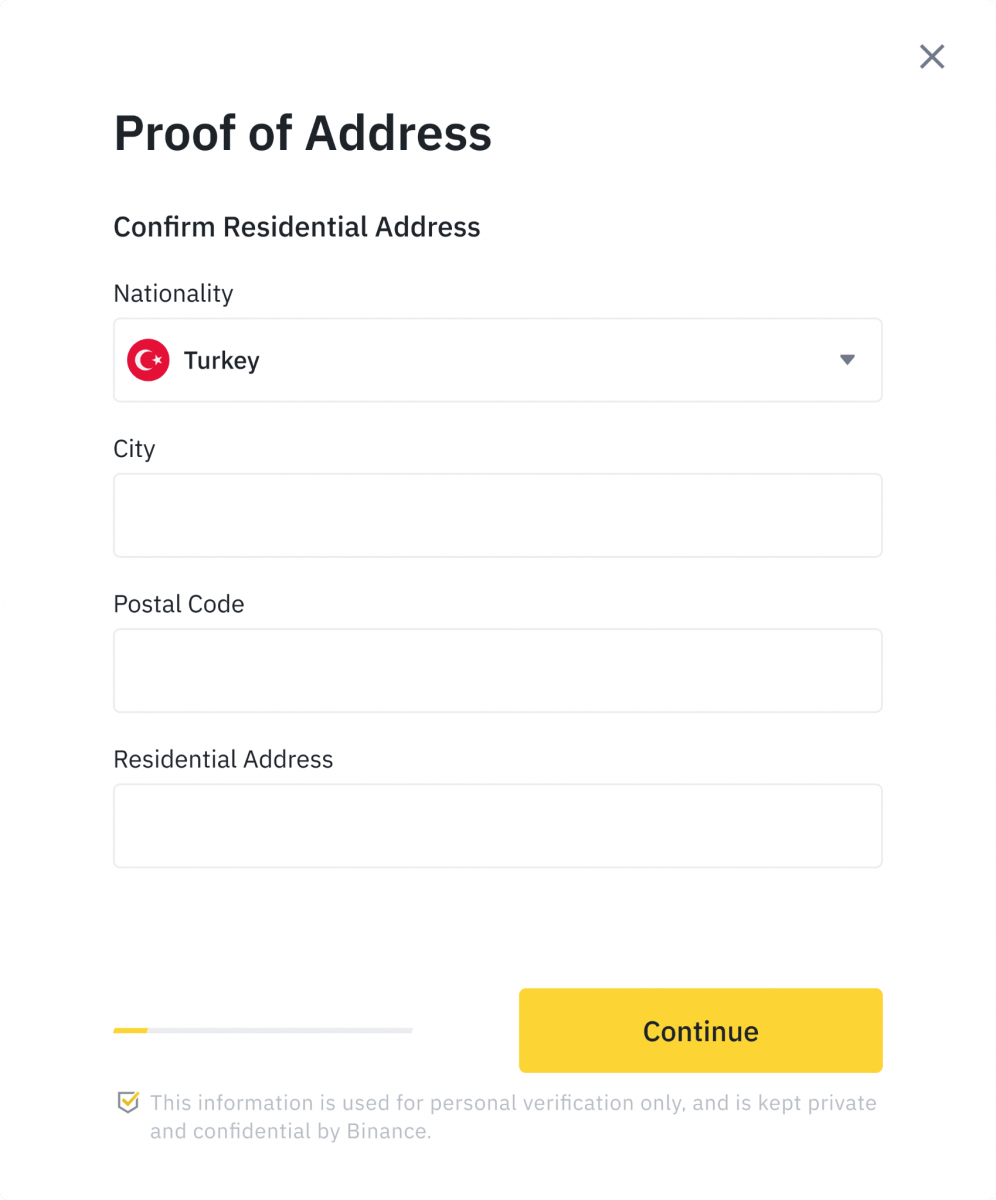
သင့်လိပ်စာအထောက်အထားကို တင်ပါ။ ၎င်းသည် သင်၏ဘဏ်စာရင်းရှင်းတမ်း သို့မဟုတ် အသုံးဝင်ငွေစာရင်းဖြစ်နိုင်သည်။ တင်သွင်းရန် [ အတည်ပြုရန် ] ကိုနှိပ်ပါ။ သင့်အား [ကိုယ်ရေးကိုယ်တာအတည်ပြုခြင်း]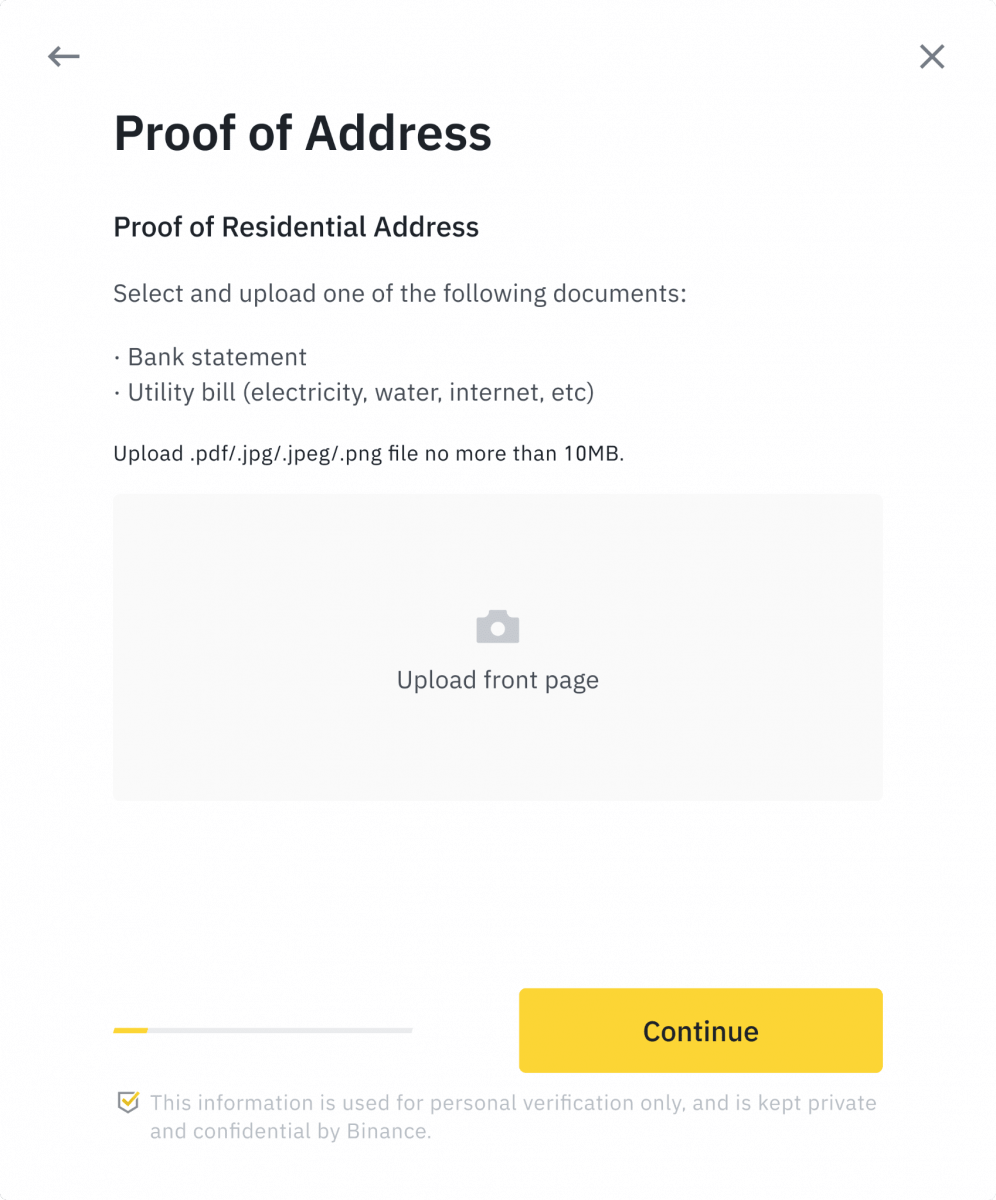
သို့ ပြန်ညွှန်းခံရမည်ဖြစ်ပြီး အတည်ပြုမှုအခြေအနေသည် [ပြန်လည်သုံးသပ်မှုအောက်တွင်] အဖြစ်ပြသမည်ဖြစ်သည် ။ အတည်ပြုချက်ရရှိရန် စိတ်ရှည်စွာစောင့်ဆိုင်းပါ။
နိဂုံးချုပ်- Binance ၏ အင်္ဂါရပ် အပြည့်အစုံကို လုံခြုံစွာ ဝင်ရောက်ကြည့်ရှုပါ။
သင်၏ Binance အကောင့်ကို မှတ်ပုံတင်ခြင်းနှင့် အတည်ပြုခြင်းသည် လုံခြုံပြီး ချောမွေ့သော ကုန်သွယ်မှုအတွေ့အကြုံအတွက် မရှိမဖြစ်လိုအပ်ပါသည်။ KYC လုပ်ငန်းစဉ်ကို ပြီးအောင်လုပ်ခြင်းသည် စည်းမျဉ်းများနှင့် လိုက်လျောညီထွေဖြစ်ကြောင်း သေချာစေပြီး fiat အပ်ငွေများ၊ ပိုမြင့်သော ငွေထုတ်ကန့်သတ်ချက်များနှင့် အဆင့်မြင့် ကုန်သွယ်မှု ရွေးချယ်မှုများကဲ့သို့သော အပိုဝန်ဆောင်မှုများကို လော့ခ်ဖွင့်ပေးပါသည်။
ဤအဆင့်များကို လိုက်နာခြင်းဖြင့် သင်သည် ယုံကြည်မှုအပြည့်ဖြင့် cryptocurrencies တွင် လုံခြုံစွာ ရောင်းဝယ်ဖောက်ကားပြီး ရင်းနှီးမြှုပ်နှံနိုင်ပါသည်။